Page 1

e-Manual
Philips LCD Monitor Electronic User’s Manual
file:///C|/Documents%20and%20Settings/F3100594/%AE%E0%AD%B1/PHILIPS-231E1%20%20090423/lcd/manual/CZECH/PRODUCT/INDEX.HTM [2009/4/24 下午 08:29:53]
Page 2

Bezpečnost a odstraňování problémů
Bezpečnostní opatření a
údržba
Časté dotazy
Odstraňování problémů
Informace o regulaci
Další související informace
Bezpečnost a odstraňování problémů
Bezpečnostní opatření a údržba
VAROVÁNÍ: Použití kontrol, úprav nebo postupů jiným způsobem než je
stanoveno v této dokumentaci může vést k ohrožení šokem, elektrickým a/
nebo mechanickým rizikům.
Přečtěte si a dodržujte tyto instrukce při zapojování a používání vašeho PC monitoru:
Používání:
● Udržujte monitor mimo přímé sluneční záření a v bezpečné vzdálenosti od veškerých zdrojů
tepla.
● Odstraňte veškeré předměty, které by mohly spadnout do větracích otvorů nebo zabránit
dostatečnému chlazení elektroniky monitoru.
● Nezakrývejte větrací otvory ve skříňce.
● Umístěte monitor na takové místo, ze kterého bude elektrická zástrčka a zásuvka snadno
přístupná.
● Jestliže jste vypnuli monitor odpojením napájecího kabelu nebo kabelu napájecího adaptéru,
před připojením kabelu počkejte 6 sekund, aby monitor fungoval normálně.
● Vždy používejte napájecí kabel schválený společností Philips. Pokud napájecí kabel chybí,
obraťte se na nejbližší servisní středisko. (Viz informace o střediscích zákaznické péče)
● Během používání nevystavujte monitor LCD nadměrným otřesům nebo nárazům.
● Při používání nebo přemísťování do monitoru nekopejte a zabraňte případnému pádu.
Údržba:
● Aby bylo zobrazovací zařízení chráněno před možným poškozením, nevyvíjejte na panel
LCD nadměrný tlak. Při přemísťování zvedejte monitor za rám; při zvedání monitoru
nesahejte rukou nebo prsty na panel LCD.
● Nebudete-li monitor delší dobu používat, odpojte jej ze zásuvky.
● Před očištěním mírně navlhčeným hadříkem monitor odpojte ze zásuvky. Je-li vypnuté
napájení, lze obrazovku otřít suchým hadříkem. K čištění monitoru nikdy nepoužívejte
organická rozpouštědla, jako například alkohol nebo čističe s obsahem čpavku.
● Zabraňte nebezpečí úrazu elektrickým proudem nebo trvalého poškození monitoru a chraňte
monitor před prachem, deštěm, vodou nebo nadměrně vlhkým prostředím.
file:///C|/Documents%20and%20Settings/F3100594/%AE%E0%AD%B1/PHILIPS-231E1%20%20090423/lcd/manual/CZECH/PRODUCT/safety/safety.htm (1 of 2) [2009/4/24 下午 08:30:09]
Page 3
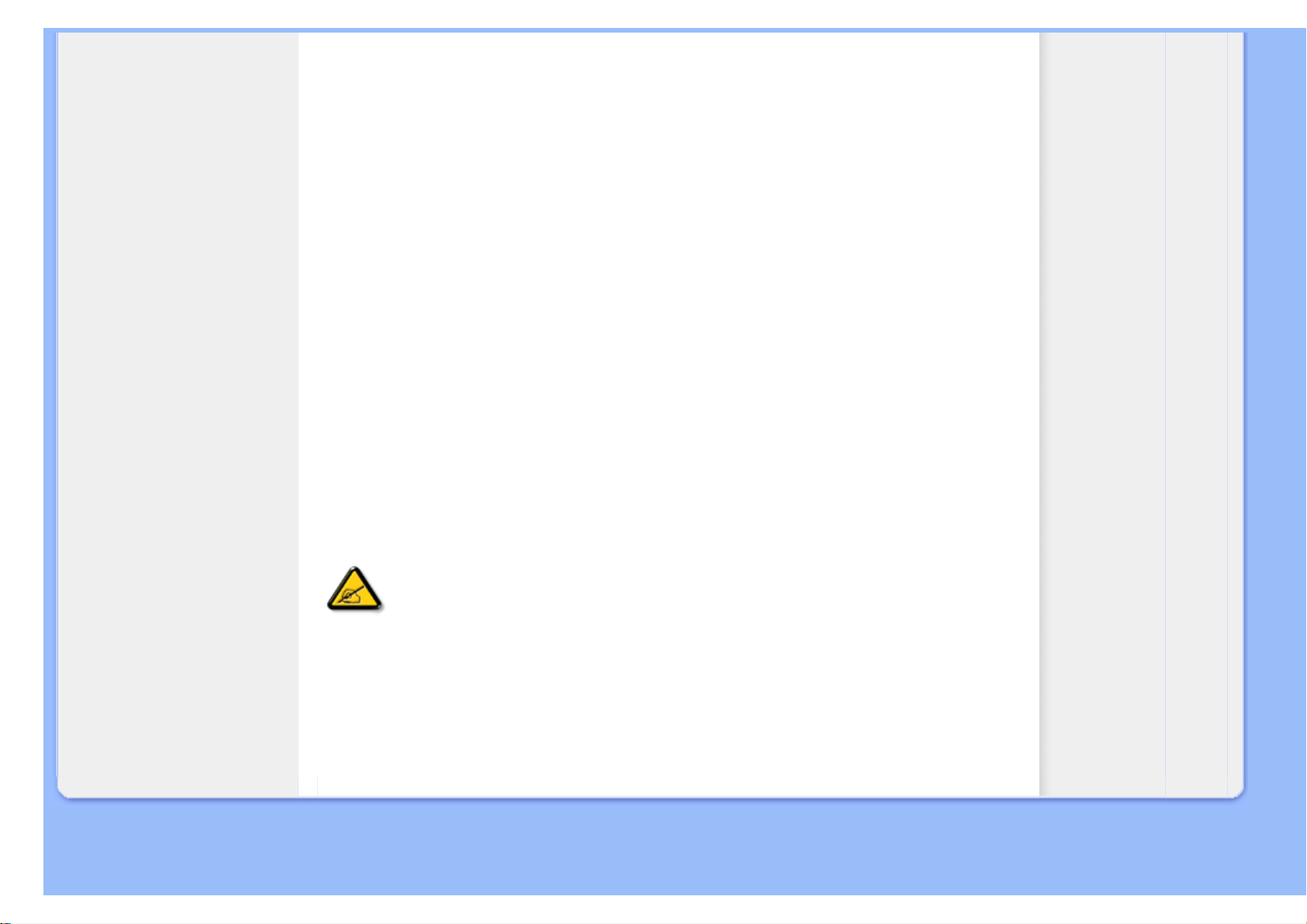
Bezpečnost a odstraňování problémů
● Pokud dojde k namočení monitoru, co nejdříve jej osušte suchým hadříkem.
● Vnikne-li do monitoru cizí látka nebo voda, ihned vypněte napájení a odpojte napájecí kabel.
Odstraňte cizí látku nebo vodu z monitoru a odešlete jej do servisního střediska.
● Monitor LCD neskladujte ani nepoužívejte na místech vystavených teplu, přímému
slunečnímu záření nebo extrémním teplotám.
● Chcete-li zachovat optimální výkonnost monitoru a prodloužit jeho životnost, používejte jej
na místě, které splňuje následující rozsahy teplot a vlhkosti.
❍ Teplota: 0-40°C 32-95°F
❍ Vlhkost: 20-80% relativní vlhkosti
● DŮLEŽITÉ: Před ponecháním monitoru bez dozoru vždy aktivujte spořič obrazovky. Bude-li
na vašem monitoru zobrazen neměnící se statický obsah, vždy aktivujte aplikaci pro
pravidelnou obnovu obrazovky. Dlouhodobé nepřerušované zobrazení nehybného nebo
statického obrazu může způsobit "vypálení" obrazovky, rovněž známé jako "dosvit" nebo
"zobrazení duchů". "Vypálení", "dosvit" nebo "zobrazení duchů" je dobře známý jev u
technologie panelů LCD. V mnoha případech "vypálení", "dosvit" nebo "zobrazení duchů"
postupně zmizí po určité době mimo provoz.
VAROVÁNÍ: Vážné příznaky "vypálení", "dosvitu" nebo "zobrazení duchů" nezmizí a nelze
je opravit. Na výše uvedené poškození se nevztahuje záruka.
Servis:
● Kryt pláště může otevřít pouze kvalifikovaný servisní pracovník.
● Pokud je pro opravu vyžadována dokumentace nebo integrace, obraťte se na nejbližší
servisní středisko. (Viz kapitola "Středisko zákaznické péče")
● Informace o převážení najdete v části "Technické specifikace".
● Neponechávejte monitor v autě nebo v zavazadlovém prostoru auta na přímém slunci.
Pokud monitor nefunguje správně nebo pokud si nejste jisti, jaké kroky je třeba provést
po provedení pokynů v této příručce, obraťte se na servisního pracovníka.
ZPĚT NA ZAČÁTEK STRÁNKY
file:///C|/Documents%20and%20Settings/F3100594/%AE%E0%AD%B1/PHILIPS-231E1%20%20090423/lcd/manual/CZECH/PRODUCT/safety/safety.htm (2 of 2) [2009/4/24 下午 08:30:09]
Page 4

Časté dotazy
Bezpečnost a odstraňování
problémů
Všeobecné časté dotazy
Seřízení obrazovky
Kompatibilita s dalšími obvody
Technologie LCD panelu
Ergonomika, ekologie a
bezpečnostní standardy
Odstraňování problémů
Informace o regulaci
Další příslušné informace
Časté dotazy
Všeobecné časté dotazy
OT: Když si instaluji svůj monitor, co mám dělat, objeví-li se na obrazovce "Nelze zobrazit
tento video režim?"
ODP: Doporučený video režim pro Philips 23": 1920 x 1080 @60Hz.
1. Odpojte všechny kabely, poté připojte svoje PC k monitoru, který byl předtím
používán a který správně ukazoval.
2. Ve Windows menu Start vyberte Ovládací panely. V Ovládacích panelech
vyberte ikonu Obrazovka. Poté v Obrazovce vyberte list Nastavení. V tomto
listu nastavení, v tabulce označení jako "Oblast obrazovky" posuňte šipku na
1920 x 1080 pixelů (23").
3. Otevřete Upřesnit, poté list Verite a nastavte Refresh Rate na 60Hz, poté
klepněte na OK.
4. Restartujte váš počítač a zopakujte krok 2 a 3, abyste ověřili, že vaše PC je
nastaveno na 1920 x 1080@60Hz (23").
5. Vypněte počítač, odpojte starý monitor a znovu zapojte váš monitor Philips
LCD.
6. Zapněte monitor a poté zapněte vaše PC.
OT: Co jsou soubory .inf a .icm na disku CD-ROM? Jak mám nainstalovat ovladače (.inf a .
icm)?
ODP: Jedná se o soubory ovladače monitoru. Při instalaci ovladačů postupujte podle
pokynů v uživatelské příručce. Při první instalaci bude počítač pravděpodobně
požadovat ovladače monitoru (soubory .inf a .icm) nebo disk s ovladači. Postupujte
podle pokynů a vložte ( doprovodný disk CD-ROM), který je součástí této sady.
Ovladače monitoru (soubory .inf a .icm) budou nainstalovány automaticky.
OT: Jak mám upravit rozlišení?
file:///C|/Documents%20and%20Settings/F3100594/%AE%E0%AD%B1/PHILIPS-231E1%20%20090423/lcd/manual/CZECH/PRODUCT/safety/SAF_FAQ.HTM (1 of 9) [2009/4/24 下午 08:30:20]
Page 5

Časté dotazy
ODP: Dostupná rozlišení určuje grafická karta/ovladač grafiky a monitor.
Požadované rozlišení můžete vybrat v Ovládacích panelech systému Windows® v
části "Display properties" (Zobrazení - vlastnosti)
.
OT: Co když se během nastavení monitoru ztratím?
ODP: Stiskněte tlačítko Nápověda, tlačítko Nastavení a potom volbou "Obnovit"
obnovte všechna původní nastavení výrobce.
OT: Co je to funkce Auto?
ODP: KlávesaAutomatické nastavení obnovuje optimální pozici obrazovky, fázi a
nastavení času- stisknutímjediného tlačítka, bez navigace v menu OSD(On Screen
Display) a kontrolními klávesami.
Poznámka: Funkce Auto je k dispozici pouze u vybraných modelů.
OT: Můj monitor nemá přísun elektrického proudu (indikátor napájení nesvítí)? Co mám
dělat?
ODP: Zkontrolujte, zda je napájecí kabel připojen k monitoru a k elektrické zásuvce a
klepnutím na klávesnici/myši probuďte počítač.
OT: Bude monitor LCD přijímat prokládaný signál u počítačových modelů?
ODP: Ne. V případě prokládaného signálu se na obrazovce zobrazují liché i sudé
vodorovné řádky vykreslení najednou a tím je obraz deformován.
OT: Co znamená Refresh Rate pro LCD?
file:///C|/Documents%20and%20Settings/F3100594/%AE%E0%AD%B1/PHILIPS-231E1%20%20090423/lcd/manual/CZECH/PRODUCT/safety/SAF_FAQ.HTM (2 of 9) [2009/4/24 下午 08:30:20]
Page 6
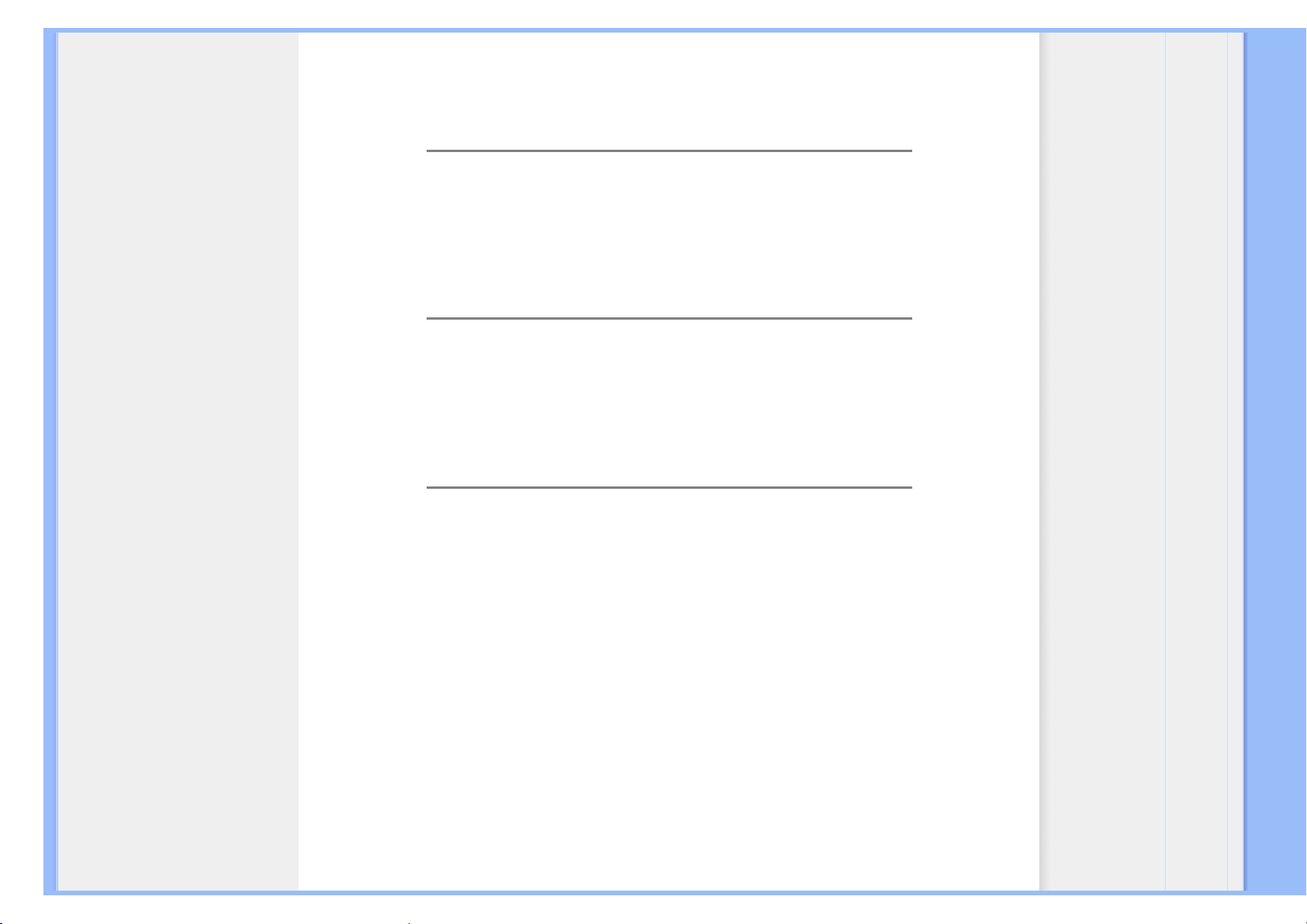
Časté dotazy
ODP: Na rozdíl od technologie displejů CRT, u které rychlost elektronového paprsku
vyslaného z horní částido spodní části obrazovky určuje kmitání, aktivní matrixový
displej používáaktivní prvek (TFT), čímž kontroluje každý jedntolivý pixel a z tohoto
důvodu není refresh rate opravduaplikovatelná u technologie LCD.
OT: Je LCD obrazovka odolná vůči poškrábání?
ODP: Na povrchu obrazovky LCD se nachází ochranná vrstva, která je do určité míry
tvrdosti odolná(přibližně do tvrdosti tužky 2H). Celkově je doporučováno nevystavovat
povrch panelu žádným nadměrným šokům nebopoškrábání.
OT: Jakým způsobem mám čistit povrch LCD?
ODP: K normálnímu čištění používejte čistou, měkkou a jemnou látku. K
rozsáhlejšímu čištění používejte prosím izopropylový alkohol. Nepoužívejte jiné
roztoky, jako etylalkohol, etanol, aceton, hexan, apod.
OT: Mohu změnit nastavení barev monitoru?
ODP: Ano, nastavení barev můžete změnit prostřednictvím nabídky OSD podle
následujících pokynů:
1. Stisknutím tlačítka "Nápověda" zobrazíte nabídku OSD.
2. Stisknutím tlačítka šŠipka dolůš vyberte volbu šBarvaš a stisknutím tlačítka šOKš
přejděte na nastavení barev. K dispozici jsou čtyři nastavení (viz níže).
a. Teplota barev: k dispozici je šest nastavení: 5000K, 6500K, 7500K,
8200K, 9300K a 11500K. Při nastavení v rozsahu 5000K vypadají
barvy na panelu ítepléí s červenobílým barevným tónem, zatímco při
nastavení teploty 11500K vypadají barvy na panelu ístudenéí s
modrobílým barevným tónem.
b. sRGB: standard pro zajištění správné přenosu barev mezi různými
zařízeními (např. digitální fotoaparáty, monitory, tiskárny, skenery atd.)
c. Uživatelské: uživatel si může zvolit vlastní nastavení barev
upravením červené, zelené a modré složky.
file:///C|/Documents%20and%20Settings/F3100594/%AE%E0%AD%B1/PHILIPS-231E1%20%20090423/lcd/manual/CZECH/PRODUCT/safety/SAF_FAQ.HTM (3 of 9) [2009/4/24 下午 08:30:20]
Page 7

Časté dotazy
d. Gamma; Pět nastavení na hodnoty 1,8, 2,0, 2,2, 2,4 a 2,6.
*Měření světla barvy, které vyzařuje předmět při zahřívání. Toto měření je vyjádřeno
v absolutním měřítku (stupně Kelvina). Nižší teploty Kelvina, například 2004 K, jsou
červené; vyšší teploty, jako například 9300 K, jsou modré. Neutrální teplota je bílá při
6504 K.
ZPĚT NA ZAČÁTEK STRÁNKY
Úpravy obrazovky
OT: Když nainstaluji monitor, jak mohu využít jeho maximální výkon?
ODP: Chcete-li dosáhnout optimálního výkonu pro velikost monitoru 23", je třeba,
aby bylo zobrazení nastaveno na rozlišení 1920x1080 při 60 Hz.
OT: Jak vychází LCD z porovnání s CRT ohledně radiace?
ODP: Jelikož LCD nepoužívají elektronovou trysku, negenerují stejné množství
radiace na povrchu obrazovky.
ZPĚT NA ZAČÁTEK STRÁNKY
Kompatibilita s dalšími periferními zařízeními
OT: Mohu připojit svůj LCD monitor k jakémukoliv PC, pracovní stanici nebo Macu?
ODP: Ano, LCD monitory Philips jsou zcela kompatibilní se standardními PC, Macy a
pracovními stanicemi. K připojení monitoru k vašemu systému Mac možná budete
potřebovat kabelový adaptér. K získání. Další informace vám poskytne nejbližší
obchodní zástupce Philips .
file:///C|/Documents%20and%20Settings/F3100594/%AE%E0%AD%B1/PHILIPS-231E1%20%20090423/lcd/manual/CZECH/PRODUCT/safety/SAF_FAQ.HTM (4 of 9) [2009/4/24 下午 08:30:20]
Page 8

Časté dotazy
OT: Jsou monitory Philips LCD vybaveny technologií Plug-and-Play?
ODP: Ano, tyto monitory jsou kompatibilní s technologií Plug-and-Play v operačním
systému Windows® 95, 98, 2000, XP a Vista .
OT: Co je to USB (Universal Serial Bus)?
ODP: Považujte USB za chytrou zástrčku pro periferní zařízení PC. USB
automaticky určuje zdroje (jako ovladač softwaru a šířku pásma busu), vyžadované
periferními zařízeními. USB zpřístupňuje nezbytné zdroje bez zásahu uživatele.
Existují tři hlavní výhody USB. USB eliminuje "case angst", strach z odstranění krytu
počítače za účelem instalace karet obvodové desky-- což často vyžaduje úpravy
komplikovaných IRQnastavení-- pro přídavná periferní zařízení. USB odstraňuje "port
gridlock." Bez USB, počítače jsou normálně omezeny na jednu tiskárnu, dvě zařízení
Com port (většinou myš a modem), jeden přídavný rozšířený paralelní port (např.
skener nebo video kamera) a joystick. Na trh přichází denně další a další periferní
zařízení pro multimediální počítače.
S USB může na počítači současně běžet až 127
zařízení. USB umožňuje "hot plug-in" (výměna za provozu). Není třeba nic zavírat,
zapojte, restartujte a nechejte proběhnout instalaci periferních zařízení. Není třeba
projít reverzním procesem a zařízení vypojit. Spodní řádek: USB přeměňuje "Plugand-Pray" (Zapoj a uvidíš, co se bude dít), jak je dnes běžné, na skutečné Plug-andPlay (Zapoj a hned hrej)!
Další informace o rozhraní USB najdete v glosáři.
OT:Co je to USB hub ?
ODP: USB hub poskytuje přídavné připojení k Universal Serial Bus. Port
vcházejícího signálu hubu připojuje hub k hostiteli, obvykle k PC. Multipl porty s
odcházejícím signálem v hubu umožňují spojení s dalším hubem nebo zařízením,
jako např. klávesnicí USB, kamerou nebo tiskárnou.
ZPĚT NA ZAČÁTEK STRÁNKY
file:///C|/Documents%20and%20Settings/F3100594/%AE%E0%AD%B1/PHILIPS-231E1%20%20090423/lcd/manual/CZECH/PRODUCT/safety/SAF_FAQ.HTM (5 of 9) [2009/4/24 下午 08:30:21]
Page 9

Časté dotazy
Technologie panelu LCD (displej z tekutých krystalů)
OT: Co je to displej z tekutých krystalů?
ODP: Displey z tekutých krystalů (LCD) je optickým zařízením, které je běžně
používáno k zobrazování znaků ASCII a obrázků na digitálních předmětech, jako jsou
hodinky, kalkulačky, přenosné hrací pulty apod. LCD je technologií používanou u
obrazovek notebooků a jiných malých počítačů. Podobně jako technologie světla
emitující diody a plynové plazmy, LCD umožňuje, že displeje jsou mnohem užší než
u technologie CRT ( elektronky s elektronovým paprskem). LCD spotřebovává
mnohem méně energie než LED a displeje s plynem, protože ty pracují na principu
blokování světla, neemitují jej.
OT: Co odlišuje pasivní maticové LCD od aktivních maticových LCD?
ODP: LCD je vyrobeno buď s pasivní maticovou dispejovou mřížkou nebo s aktivní
maticovou dispejovou mřížkou. Aktivní matice má tranzistor umístěný na každé
průsečnici pixelů, vyžaduje méně proudu k ovládání svítivosti pixelu. Z tohoto
důvodu, proud v akrivním maticovém displeji může být častěji vypínám a zapínán,
čímž se zlepšuje čas oživení obrazovky (např. kurzor myši se bude na obrazovce
ukazovat plynuleji). Pasivní maticový LCD má mřížku s pixely, které se nachází na
každé průsečnici mřížky.
OT: Jaké má TFT LCD výhody v porovnání s CRT?
ODP: U CRT monitoru elektronová tryska vysílá elektrony a světlo obecně tím, že
vysílá polarizované elektrony na fluorescenční sklo. CRT monitory na druhou stranu v
podstatě pracují s analogovým signálem RGB. TFT LCD monitor je zařízením, které
zobrazuje vstupní obraz pomocí panelu s tekutými krystaly. TFT má zcela rozdílnou
strukturu než CRT: Každá buňka má aktivní maticovou strukturu a nezávislé aktivní
prvky. TFT LCD má dva skleněné panely a prostor mezi nimi je vyplněn tekutým
krystalem. Když je každá buňka spojena s elektrodami a pod napětím, molekulární
struktura tekutého krystalu se mění a kontroluje množství vstupního světla, které
zobrazuje obraz. TFT LCD má oproti CRT několik výhod- může být velmi tenký a má
stálý obraz (nebliká), protože nevyužívá skenovací metody.
OT: Vertikální frekvence 60Hz je pro LCD monitor optimální, proč?
file:///C|/Documents%20and%20Settings/F3100594/%AE%E0%AD%B1/PHILIPS-231E1%20%20090423/lcd/manual/CZECH/PRODUCT/safety/SAF_FAQ.HTM (6 of 9) [2009/4/24 下午 08:30:21]
Page 10

Časté dotazy
ODP: Na rozdíl od CDT monitoru má panel TFT LCD fixní rozlišení. Například XGA
monitor má 1024x3 (R, G, B) x 768 pixelů a vyšší rozlišení nemusí být k dispozici bez
běžícího přídavného programu. Panel je zkonstruován tak, aby optimalizoval displej
na bodový impulz 65MHz, jeden ze standardů pro XGA displeje. Jelikož je vertikální/
horizontální frekvence pro tento bodový impulz 60Hz/48kHz, je optimální frekvence
pro tento monitor 60HZ.
OT:Jaký druh širokoúhlé technologie je k dispozici? Jak funguje?
ODP: TFT LCD panel je prvek, který kontroluje/zobrazuje vstup podsvícení za použití
duálního lomu světla tekutého krystalu. Využití vlastnosti, že projekce vstupního
světla se lomí k hlavní ose tekutého prvku, kontroluje směr vstupního světla a
zobrazuje jej. Jelikož se míra lomení vstupního světla mění se vstupním úhlem
světla, úhel výhledu TFT je mnohem užší než u CDT. Obvykle se úhel výhledu
vztahuje na bod, kde je hladina kontrastu 10. Momentálně je vyvíjeno mnoho
způsobů, jak rozšířit úhel výhledu, nejčastějším postupem je použití širokoúhlého
filmu, který rozšíří úhel výhledu tám, že změní podíl lomu světla. K získání širšího
úhlu pohledu je také využíváno IPS (In Plane Switching) nebo MVA (Multi Vertical
Aligned).
OT: Jak je možné, že LCD monitor nebliká?
ODP: Technicky řečeno, LCD neblikají, ale důvod tohoto fenoménu je jiný než u CRT
monitoru-- a nemá vliv na pohodlné dívání se. Blikání u LCD monitoru obvykle
ukazuje na nezjistitelný jas, způsobený rozdílem mezi pozitivním a negativním
napětím. Na druhou stranu blikání u CRT, které může dráždit oči, se stává viditelné
při zapínání/vypínání fluorescenční předmětů. Jelikož je rychlost reakce tekutého
krystalu u LCD panelu mnohem nižší, toto nepříjemné blikání se u LCD displejů
neobjevuje.
OT: Proč má monitor LCD tak nízké elektromagnetické rušení?
ODP: Na rozdíl od CRT monitor LCD nemá hlavní díly, které by generovaly
elektromagnetické poruchy, obzvláště magnetická pole. LCD displej rovněž používá
relativně málo energie, přívod této energie je enormě tichý.
file:///C|/Documents%20and%20Settings/F3100594/%AE%E0%AD%B1/PHILIPS-231E1%20%20090423/lcd/manual/CZECH/PRODUCT/safety/SAF_FAQ.HTM (7 of 9) [2009/4/24 下午 08:30:21]
Page 11

Časté dotazy
ZPĚT NA ZAČÁTEK STRÁNKY
Ergonomie, ekologie a bezpečnostní standardy
OT: Co je to označení CE?
ODP: CE (Conformité Européenne) označení musí být na regulovaných produktech,
které jsou určené k prodeji na evropském trhu. Toto označení "CE" znamená, že
produkt vyhovuje evropským směrnicím. Evropské směrnice jsou evropským
"zákonem", ketrý se vztahuje na zdraví, bezpečnost, životní prostředí a ochranu
spotřebitele, podobně jako U.S. National Electrical Code a standardy UL.
OT: Vyhovuje LCD monitor všeobecným standardům bezpečnosti?
ODP: Ano. LCD monitor Philips vyhovuje směrnicím MPR-II a standardům TCO
99/03 pro kontrolu radiace, elektromagnetických vln, redukci energie, elektrickou
bezpečnost v pracovním prostředí a recyklovatelnosti. Stránka se specifikacemi
poskytuje detailní údaje ohledně bezpečnostních standardů.
OT: Po přechodu na nový počítač se na obrazovce zobrazí následující zpráva. Co mám
dělat?
ODP: Aktivovali jste funkci zabezpečení proti krádeži v softwaru SmartControl II.
Kontaktujte prosím IT manažera nebo zákaznické středisko Philips.
Další informace můžete najít v oddílu Informace o regulaci.
ZPĚT NA ZAČÁTEK STRÁNKY
file:///C|/Documents%20and%20Settings/F3100594/%AE%E0%AD%B1/PHILIPS-231E1%20%20090423/lcd/manual/CZECH/PRODUCT/safety/SAF_FAQ.HTM (8 of 9) [2009/4/24 下午 08:30:21]
Page 12

Časté dotazy
file:///C|/Documents%20and%20Settings/F3100594/%AE%E0%AD%B1/PHILIPS-231E1%20%20090423/lcd/manual/CZECH/PRODUCT/safety/SAF_FAQ.HTM (9 of 9) [2009/4/24 下午 08:30:21]
Page 13

Troubleshooting
Bezpečnost a řešení
problémů
Časté dotazy
Běžné problémy
Ukázkové problémy
Informace o regulaci
Další související informace
Řešení problémů
Tato stránka představuje problémy, které mohou být opraveny uživatelem. Pokud problém
přetrvává I po vyzkoušení těchto opatření, obraťte se na zástupce služeb zákazníkům Philips.
Běžné problémy
Máte tento problém Klepněte na tyto položky
Není obraz
(Dioda energie (LED) nesvítí)
● Ujistěte se, že kabel elektrického proudu je
zapojen do zdi a do zadní části monitoru.
● Nejprve by mělo být tlačítko Power na
monitoru v poloze OFF (vypnuto), poté
jej ještě jednou stiskněte- tím se vrátí
do polohy ON (zapnuto).
Obraz není k dispozici
(LED napájení bliká modře LED doba
trvání: 3s zapnuto, 3s)
● Ujistěte se, že je počítač zapnut.
● Ujistěte se, že je kabel se signálem
správně zapojen do počítače.
● Zkontrolujte, zda kabel monitoru nemá
ohlé kolíky.
● šetřič energie může být aktivován
Na obrazovce je napsáno
● Ujistěte se, že je kabel monitoru správně
zapojen do počítače.i (Rovněž se obraťte
na Průvodce rychlým nastavením).
● Zkontrolujte, zda kabel monitoru nemá
ohlé kolíky.
● Ujistěte se, že je počítač zapnut.
file:///C|/Documents%20and%20Settings/F3100594/%AE%E0%AD%B1/PHILIPS-231E1%20%20090423/lcd/manual/CZECH/PRODUCT/safety/saf_troub.htm (1 of 4) [2009/4/24 下午 08:30:31]
Page 14
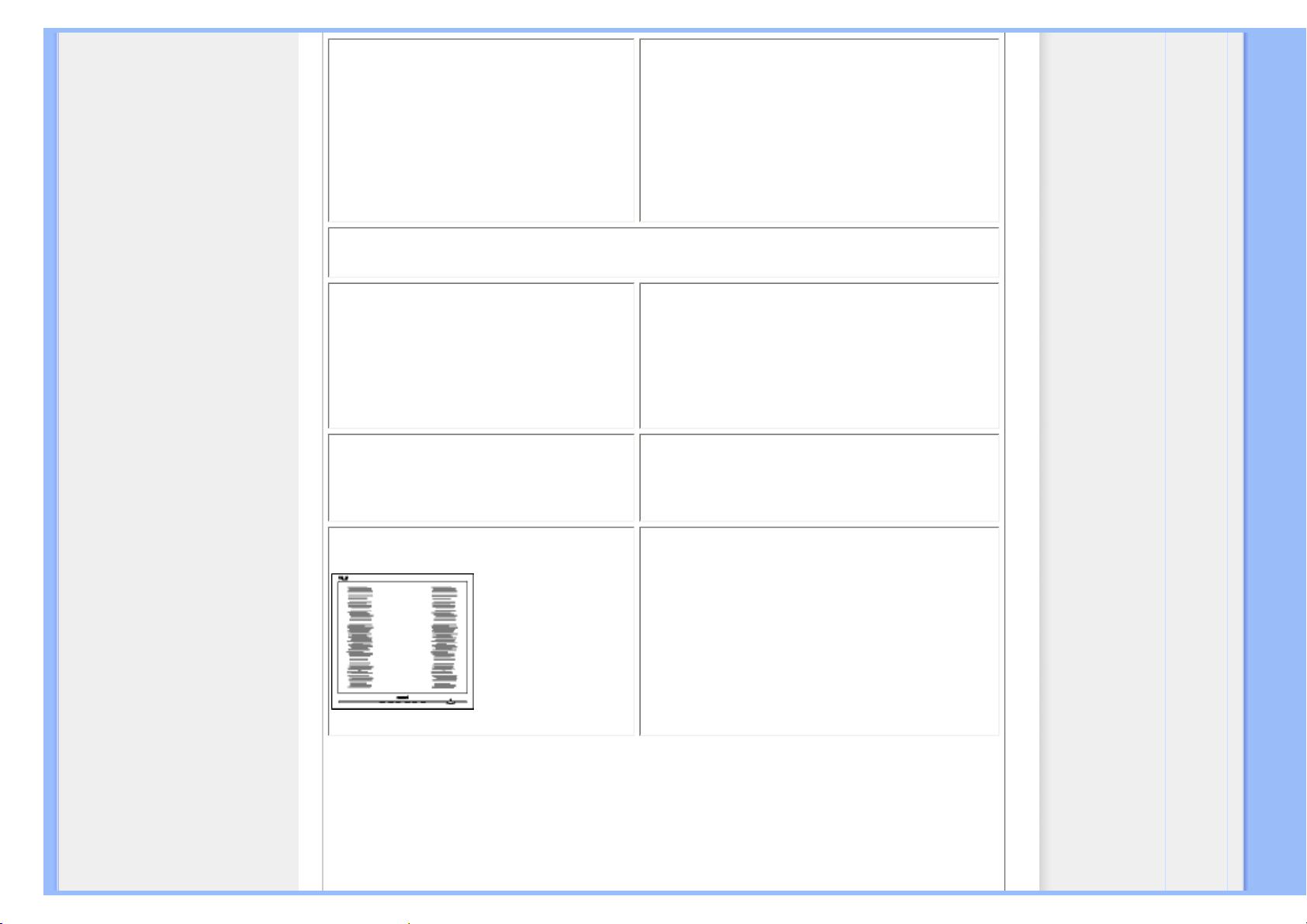
Troubleshooting
Tlačítko AUTO (automatická funkce)
nefunguje správným způsobem
●
Automatická funkce je zkonstruována pro
použití na standardních počítačích
Macintosh nebo IBM-kompatibilních, která
běží v Microsoftu správně Windows.
●
Nemusí správně fungovat při použití
nestandardních počítačů nebo video karet.
Problémy se zpracováním obrazu
Pozice displeje je špatná
●
Stiskněte tlačítko Auto.
●
Polohu obrazu nastavte pomocí funkcí
Phase/Clock (fáze/hodiny) Setupu
(nastavení) na hlavních ovladačích OSD.
Obraz na obrazovce vibruje
● Zkontrolujte, zda kabel se signálem je
správně zapojen do grafické desky nebo
počítače.
Objevuje se vertikální blikání
● Stiskněte tlačítko Auto.
● Svislé pásy odstraňte pomocí funkcí Phase/
Clock (fáze/hodiny) Setupu (nastavení) na
hlavních ovladačích OSD.
file:///C|/Documents%20and%20Settings/F3100594/%AE%E0%AD%B1/PHILIPS-231E1%20%20090423/lcd/manual/CZECH/PRODUCT/safety/saf_troub.htm (2 of 4) [2009/4/24 下午 08:30:31]
Page 15

Troubleshooting
Objevuje se horizontální blikání
● Stiskněte tlačítko Auto.
● Svislé pásy odstraňte pomocí funkcí Phase/
Clock (fáze/hodiny) Setupu (nastavení) na
hlavních ovladačích OSD.
Obrazovka je příliš světlá nebo tmavá
● Upravte kontrast a jas na obrazovce OSD.
(Podsvícení monitoru LCD má omezenou
životnost. Když obrazovka ztmavne nebo
začne blikat, obraťte se na nejbližšího
obchodního zástupce.
Zamrzne obrazovka
● Pokud obraz zůstává na obrazovce po
delší dobu, možná je vyznačen na
obrazovce a zůstává. Obvykle zmizí po pár
hodinách
Obraz je zamrzlý i po vypnutí
elektrického proudu.
● Toto je vlastnost tekutého krystalu a není
způsobeno špatným fungováním nebo
zhoršením tekutého krystalu. Zamrzlý
obraz zmizí po uplynutí určité doby.
Na obrazovce zůstávají zelené,
červené, modré, tmavé,a bílé tečky
● Zůstavající tečky jsou normální
charakteristikou tekutého krystalu
používaného současnými technologiemi.
Nastavte modrou kontrolku "zapnuto"
● Nastavení modré kontrolky "zapnuto" se
dělá v Nastavení LED napájení na
hlavních ovladačích OSD.
file:///C|/Documents%20and%20Settings/F3100594/%AE%E0%AD%B1/PHILIPS-231E1%20%20090423/lcd/manual/CZECH/PRODUCT/safety/saf_troub.htm (3 of 4) [2009/4/24 下午 08:30:31]
Page 16

Troubleshooting
Pro další pomoc se obraťte na seznam Zákaznická informační centra a kontaktujte
představitele zákaznických služeb Philips.
ZPĚT NA ZAČÁTEK STRÁNKY
file:///C|/Documents%20and%20Settings/F3100594/%AE%E0%AD%B1/PHILIPS-231E1%20%20090423/lcd/manual/CZECH/PRODUCT/safety/saf_troub.htm (4 of 4) [2009/4/24 下午 08:30:31]
Page 17

Regulatory Information
Recycling Information for Customers
Waste Electrical and Electronic
Equipment-WEEE
CE Declaration of Conformity
Energy Star Declaration
Federal Communications
Commission (FCC) Notice (U.S.
Only)
FCC Declaration of Conformity
Commission Federale de la
Communication (FCC Declaration)
EN 55022 Compliance (Czech
Republic Only)
Polish Center for Testing and
Certification Notice
North Europe (Nordic Countries)
Information
BSMI Notice (Taiwan Only)
Ergonomie Hinweis (nur
Deutschland)
. Philips End-of-Life Disposal
Information for UK only
China RoHS
Safety Information
Troubleshooting
Other Related Information
Frequently Asked Questions (FAQs)
Regulatory Information
Model ID: 231E1
Model No: MWE1230F
Recycling Information for Customers
Philips establishes technically and economically viable objectives to optimize the environmental
performance of the organization's product, service and activities.
From the planning, design and production stages, Philips emphasizes the important of making products
that can easily be recycled. At Philips, end-of-life management primarily entails participation in national
take-back initiatives and recycling programs whenever possible, preferably in cooperation with
competitors.
There is currently a system of recycling up and running in the European countries, such as The
Netherlands, Belgium, Norway, Sweden and Denmark.
In U.S.A., Philips Consumer Electronics North America has contributed funds for the Electronic
Industries Alliance (EIA) Electronics Recycling Project and state recycling initiatives for end-of-life
electronics products from household sources. In addition, the Northeast Recycling Council (NERC) - a
multi-state non-profit organization focused on promoting recycling market development - plans to
implement a recycling program.
In Asia Pacific, Taiwan, the products can be taken back by Environment Protection Administration (EPA)
to follow the IT product recycling management process, detail can be found in web site www.epa.gov.tw
The monitor contains parts that could cause damage to the nature environment. Therefore, it is vital that the
monitor is recycled at the end of its life cycle.
For help and service, please contact Consumers Information Center or F1rst Choice Contact Information
Center in each country or the following team of Environmental specialist can help.
Mrs. Argent Chan, Environment Manager
Philips Consumer Lifestyle
E-mail: argent.chan@philips.com
Tel: +886 (0) 3 222 6795
Mr. Maarten ten Houten - Senior Environmental Consultant
Philips Consumer Electronics
E-mail: marten.ten.houten@philips.com
Tel: +31 (0) 40 27 33402
Mr. Delmer F. Teglas
Philips Consumer Electronics North America
E-mail: butch.teglas@philips.com
Tel: +1 865 521 4322
08:30:41]下午AT.HTM (1 of 11) [2009/4/24 file:///C|/Documents%20and%20Settings/F3100594/%AE%E0%AD%B1/PHILIPS-231E1%20%20090423/lcd/manual/CZECH/PRODUCT/safety/REGS/REGUL
Page 18

Regulatory Information
RETURN TO TOP OF THE PAGE
Waste Electrical and Electronic Equipment-WEEE
Attention users in European Union private households
This marking on the product or on its packaging illustrates that, under European Directive
2002/96/EG governing used electrical and electronic appliances, this product may not be disposed of
with normal household waste. You are responsible for disposal of this equipment through a designated
waste electrical and electronic equipment collection. To determine the locations for dropping off such
waste electrical and electronic, contact your local government office, the waste disposal organization that
serves your household or the store at which you purchased the product.
Attention users in United States:
Like all LCD products, this set contains a lamp with Mercury. Please dispose of according to all Local,
State and Federal laws. For the disposal or recycling information, contact www.mygreenelectronics.com
or www.eiae.org.
RETURN TO TOP OF THE PAGE
CE Declaration of Conformity
Philips Consumer Electronics declare under our responsibility that the product is in conformity with the
following standards
- EN60950-1:2001 (Safety requirement of Information Technology Equipment)
- EN55022:1998 (Radio Disturbance requirement of Information Technology Equipment)
- EN55024:1998 (Immunity requirement of Information Technology Equipment)
- EN61000-3-2:2000 (Limits for Harmonic Current Emission)
- EN61000-3-3:1995 (Limitation of Voltage Fluctuation and Flicker)
following provisions of directives applicable
- 73/23/EEC (Low Voltage Directive)
- 89/336/EEC (EMC Directive)
- 93/68/EEC (Amendment of EMC and Low Voltage Directive)
and is produced by a manufacturing organization on ISO9000 level.
The product also comply with the following standards
- ISO9241-3, ISO9241-7, ISO9241-8 (Ergonomic requirement for CRT Monitor)
- ISO13406-2 (Ergonomic requirement for Flat Panel Display)
- GS EK1-2000 (GS specification)
- prEN50279:1998 (Low Frequency Electric and Magnetic fields for Visual Display)
- MPR-II (MPR:1990:8/1990:10 Low Frequency Electric and Magnetic fields)
08:30:41]下午AT.HTM (2 of 11) [2009/4/24 file:///C|/Documents%20and%20Settings/F3100594/%AE%E0%AD%B1/PHILIPS-231E1%20%20090423/lcd/manual/CZECH/PRODUCT/safety/REGS/REGUL
Page 19

Regulatory Information
- TCO'99, TCO'03 (Requirement for Environment Labelling of Ergonomics, Energy, Ecology and
Emission, TCO: Swedish Confederation of Professional Employees) for TCO versions
RETURN TO TOP OF THE PAGE
Energy Star Declaration
This monitor is equipped with a function for saving energy which supports the VESA Display
Power Management (DPM)
standard. This means that the monitor must be connected to a
computer which supports VESA DPM. Time settings are adjusted from the system unit by
software.
VESA State LED Indicator
Power
Consumption
Normal operation ON (Active) Blue < 50W (typ.)
Power Saving
Alternative 2
One step
Sleep
Blinking Blue LED
< 0.5 W
Switch Off
Blue LED off
< 0.5W
As an ENERGY STAR
®
Partner, PHILIPS has determined that this product meets
the
ENERGY STAR® guidelines for energy efficiency.
We recommend you switch off the monitor when it is not in use for a long time.
RETURN TO TOP OF THE PAGE
Federal Communications Commission (FCC) Notice (U.S. Only)
This equipment has been tested and found to comply with the limits for a Class B digital
device, pursuant to Part 15 of the FCC Rules. These limits are designed to provide
reasonable protection against harmful interference in a residential installation. This
equipment generates, uses and can radiate radio frequency energy and, if not installed and
used in accordance with the instructions, may cause harmful interference to radio
communications. However, there is no guarantee that interference will not occur in a
particular installation. If this equipment does cause harmful interference to radio or
television reception, which can be determined by turning the equipment off and on, the user
is encouraged to try to correct the interference by one or more of the following measures:
08:30:41]下午AT.HTM (3 of 11) [2009/4/24 file:///C|/Documents%20and%20Settings/F3100594/%AE%E0%AD%B1/PHILIPS-231E1%20%20090423/lcd/manual/CZECH/PRODUCT/safety/REGS/REGUL
Page 20

Regulatory Information
● Reorient or relocate the receiving antenna.
● Increase the separation between the equipment and receiver.
● Connect the equipment into an outlet on a circuit different from that to which the receiver is
connected.
● Consult the dealer or an experienced radio/TV technician for help.
Changes or modifications not expressly approved by the party responsible for compliance
could void the user's authority to operate the equipment.
Use only RF shielded cable that was supplied with the monitor when connecting this monitor to a
computer device.
To prevent damage which may result in fire or shock hazard, do not expose this appliance to rain or
excessive moisture.
THIS CLASS B DIGITAL APPARATUS MEETS ALL REQUIREMENTS OF THE CANADIAN
INTERFERENCE-CAUSING EQUIPMENT REGULATIONS.
RETURN TO TOP OF THE PAGE
FCC Declaration of Conformity
Trade Name: Philips
Responsible Party:
Philips Consumer Electronics North America
P.O. Box 671539
Marietta , GA 30006-0026
1-888-PHILIPS (744-5477)
Declaration of Conformity for Products Marked with FCC Logo,
United States Only
This device complies with Part 15 of the FCC Rules. Operation is subject to the following two conditions: (1) this device may
not cause harmful interference, and (2) this device must accept any interference received, including interference that may
cause undesired operation.
RETURN TO TOP OF THE PAGE
08:30:41]下午AT.HTM (4 of 11) [2009/4/24 file:///C|/Documents%20and%20Settings/F3100594/%AE%E0%AD%B1/PHILIPS-231E1%20%20090423/lcd/manual/CZECH/PRODUCT/safety/REGS/REGUL
Page 21

Regulatory Information
Commission Federale de la Communication (FCC Declaration)
Cet équipement a été testé et déclaré conforme auxlimites des appareils numériques de
class B,aux termes de l'article 15 Des règles de la FCC. Ces limites sont conçues de façon
à fourir une protection raisonnable contre les interférences nuisibles dans le cadre d'une
installation résidentielle. CET appareil produit, utilise et peut émettre des hyperfréquences
qui, si l'appareil n'est pas installé et utilisé selon les consignes données, peuvent causer
des interférences nuisibles aux communications radio. Cependant, rien ne peut garantir
l'absence d'interférences dans le cadre d'une installation particulière. Si cet appareil est la
cause d'interférences nuisibles pour la réception des signaux de radio ou de télévision, ce
qui peut être décelé en fermant l'équipement, puis en le remettant en fonction, l'utilisateur
pourrait essayer de corriger la situation en prenant les mesures suivantes:
● Réorienter ou déplacer l'antenne de réception.
● Augmenter la distance entre l'équipement et le récepteur.
● Brancher l'équipement sur un autre circuit que celui utilisé par le récepteur.
● Demander l'aide du marchand ou d'un technicien chevronné en radio/télévision.
Toutes modifications n'ayant pas reçu l'approbation des services compétents en matière de
conformité est susceptible d'interdire à l'utilisateur l'usage du présent équipement.
N'utiliser que des câbles RF armés pour les connections avec des ordinateurs ou périphériques.
CET APPAREIL NUMERIQUE DE LA CLASSE B RESPECTE TOUTES LES EXIGENCES DU
REGLEMENT SUR LE MATERIEL BROUILLEUR DU CANADA.
RETURN TO TOP OF THE PAGE
EN 55022 Compliance (Czech Republic Only)
RETURN TO TOP OF THE PAGE
Polish Center for Testing and Certification Notice
08:30:41]下午AT.HTM (5 of 11) [2009/4/24 file:///C|/Documents%20and%20Settings/F3100594/%AE%E0%AD%B1/PHILIPS-231E1%20%20090423/lcd/manual/CZECH/PRODUCT/safety/REGS/REGUL
Page 22

Regulatory Information
The equipment should draw power from a socket with an attached protection circuit (a three-prong
socket). All equipment that works together (computer, monitor, printer, and so on) should have the same
power supply source.
The phasing conductor of the room's electrical installation should have a reserve short-circuit protection
device in the form of a fuse with a nominal value no larger than 16 amperes (A).
To completely switch off the equipment, the power supply cable must be removed from the power supply
socket, which should be located near the equipment and easily accessible.
A protection mark "B" confirms that the equipment is in compliance with the protection usage
requirements of standards PN-93/T-42107 and PN-89/E-06251.
RETURN TO TOP OF THE PAGE
North Europe (Nordic Countries) Information
Placering/Ventilation
VARNING:
FÖRSÄKRA DIG OM ATT HUVUDBRYTARE OCH UTTAG ÄR LÄTÅTKOMLIGA, NÄR
DU STÄLLER DIN UTRUSTNING PÅPLATS.
08:30:41]下午AT.HTM (6 of 11) [2009/4/24 file:///C|/Documents%20and%20Settings/F3100594/%AE%E0%AD%B1/PHILIPS-231E1%20%20090423/lcd/manual/CZECH/PRODUCT/safety/REGS/REGUL
Page 23

Regulatory Information
Placering/Ventilation
ADVARSEL:
SØRG VED PLACERINGEN FOR, AT NETLEDNINGENS STIK OG STIKKONTAKT
ER NEMT TILGÆNGELIGE.
Paikka/Ilmankierto
VAROITUS:
SIJOITA LAITE SITEN, ETTÄ VERKKOJOHTO VOIDAAN TARVITTAESSA HELPOSTI
IRROTTAA PISTORASIASTA.
Plassering/Ventilasjon
ADVARSEL:
NÅR DETTE UTSTYRET PLASSERES, MÅ DU PASSE PÅ AT KONTAKTENE FOR
STØMTILFØRSEL ER LETTE Å NÅ.
RETURN TO TOP OF THE PAGE
BSMI Notice (Taiwan Only)
RETURN TO TOP OF THE PAGE
Ergonomie Hinweis (nur Deutschland)
Der von uns gelieferte Farbmonitor entspricht den in der "Verordnung über den Schutz vor Schäden
durch Röntgenstrahlen" festgelegten Vorschriften.
Auf der Rückwand des Gerätes befindet sich ein Aufkleber, der auf die Unbedenklichkeit der
Inbetriebnahme hinweist, da die Vorschriften über die Bauart von Störstrahlern nach Anlage III ¤ 5 Abs.
4 der Röntgenverordnung erfüllt sind.
08:30:41]下午AT.HTM (7 of 11) [2009/4/24 file:///C|/Documents%20and%20Settings/F3100594/%AE%E0%AD%B1/PHILIPS-231E1%20%20090423/lcd/manual/CZECH/PRODUCT/safety/REGS/REGUL
Page 24

Regulatory Information
Damit Ihr Monitor immer den in der Zulassung geforderten Werten entspricht, ist darauf zu achten, daß
1. Reparaturen nur durch Fachpersonal durchgeführt werden.
2. nur original-Ersatzteile verwendet werden.
3. bei Ersatz der Bildröhre nur eine bauartgleiche eingebaut wird.
Aus ergonomischen Gründen wird empfohlen, die Grundfarben Blau und Rot nicht auf dunklem
Untergrund zu verwenden (schlechte Lesbarkeit und erhöhte Augenbelastung bei zu geringem
Zeichenkontrast wären die Folge).
Der arbeitsplatzbezogene Schalldruckpegel nach DIN 45 635 beträgt 70dB (A) oder weniger.
ACHTUNG: BEIM AUFSTELLEN DIESES GERÄTES DARAUF ACHTEN, DAß
NETZSTECKER UND NETZKABELANSCHLUß LEICHT ZUGÄNGLICH SIND.
RETURN TO TOP OF THE PAGE
End-of-Life Disposal
Your new monitor contains materials that can be recycled and reused. Specialized companies can
recycle your product to increase the amount of reusable materials and to minimize the amount to be
disposed of.
Please find out about the local regulations on how to dispose of your old monitor from your local Philips
dealer.
(For customers in Canada and U.S.A.)
This product may contain lead and/or mercury. Dispose of in accordance to local-state and federal
regulations.
For additional information on recycling contact www.eia.org (Consumer Education Initiative)
RETURN TO TOP OF THE PAGE
Information for UK only
WARNING - THIS APPLIANCE MUST BE GROUNDING.
Important:
This apparatus is supplied with an approved moulded 13A
plug. To change a fuse in this type of plug proceed as
follows:
1. Remove fuse cover and fuse.
08:30:41]下午AT.HTM (8 of 11) [2009/4/24 file:///C|/Documents%20and%20Settings/F3100594/%AE%E0%AD%B1/PHILIPS-231E1%20%20090423/lcd/manual/CZECH/PRODUCT/safety/REGS/REGUL
Page 25

Regulatory Information
2. Fit new fuse which should be a BS 1362 5A,A.S.T.A. or
BSI approved type.
3. Refit the fuse cover.
If the fitted plug is not suitable for your socket outlets, it
should be cut off and an appropriate 3-pin plug fitted in its
place.
If the mains plug contains a fuse, this should have a value
of 5A. If a plug without a fuse is used, the fuse at the
distribution board should not be greater than 5A.
Note: The severed plug must be destroyed to avoid a
possible shock hazard should it be inserted into a 13A
socket elsewhere.
How to connect a plug
The wires in the mains lead are coloured in accordance
with the following code:
BLUE - "NEUTRAL" ("N")
BROWN - "LIVE" ("L")
GREEN & YELLOW - "GROUND" ("G")
1. The GREEN AND YELLOW wire must be connected to
the terminal in the plug which is marked with the letter "G"
or by the Ground symbol
or coloured GREEN or GREEN
AND YELLOW.
2. The BLUE wire must be connected to the terminal which
is marked with the letter "N" or coloured BLACK.
3. The BROWN wire must be connected to the terminal
which marked with the letter "L" or coloured RED.
Before replacing the plug cover, make certain that the cord
grip is clamped over the sheath of the lead - not simply
over the three wires.
RETURN TO TOP OF THE PAGE
08:30:41]下午AT.HTM (9 of 11) [2009/4/24 file:///C|/Documents%20and%20Settings/F3100594/%AE%E0%AD%B1/PHILIPS-231E1%20%20090423/lcd/manual/CZECH/PRODUCT/safety/REGS/REGUL
Page 26

Regulatory Information
China RoHS
The People's Republic of China released a regulation called "Management Methods for Controlling
Pollution by Electronic Information Products" or commonly referred to as China RoHS. All products
including CRT and LCD monitor which are produced and sold for China market have to meet China
RoHS request.
China Energy Efficiency Label ( 中國能效) implement
08:30:41]下午AT.HTM (10 of 11) [2009/4/24 file:///C|/Documents%20and%20Settings/F3100594/%AE%E0%AD%B1/PHILIPS-231E1%20%20090423/lcd/manual/CZECH/PRODUCT/safety/REGS/REGUL
Page 27

Regulatory Information
RETURN TO TOP OF THE PAGE
Safety Information: Electric, Magnetic and Electromagnetic Fields ("EMF")
1.
Philips Royal Electronics manufactures and sells many products targeted at consumers, which, like any
electronic apparatus, in general have the ability to emit and receive electro magnetic signals.
2.
One of Philips' leading Business Principles is to take all necessary health and safety measures for our
products, to comply with all applicable legal requirements and to stay well within the EMF standards
applicable at the time of producing the products.
3. Philips is committed to develop, produce and market products that cause no adverse health effects.
4.
Philips confirms that if its products are handled properly for their intended use, they are safe to use
according to scientific evidence available today.
5. Philips plays an active role in the development of international EMF and safety standards, enabling Philips
to anticipate further developments in standardization for early integration in its products.
RETURN TO TOP OF THE PAGE
08:30:41]下午AT.HTM (11 of 11) [2009/4/24 file:///C|/Documents%20and%20Settings/F3100594/%AE%E0%AD%B1/PHILIPS-231E1%20%20090423/lcd/manual/CZECH/PRODUCT/safety/REGS/REGUL
Page 28

Další související informace
Bezpečnost a odstraňování
problémů
Časté dotazy
Odstraňování problémů
Informace o regulaci
Informace pro uživatele v
USA
Informace pro uživatele mimo
USA
Další související informace
Informace pro uživatele v USA
Pro jednotky nastavené na 115V:
Používejte Sadu přiložených UL kabelů, skládající se minimálně z 18 AWG, třívodičového kabelu
typu SVT nebo SJT maximálně 15 stop dlouhého a paralelního nože spínače, uzemňovací přípojné
zástrčky na proud 15 A, 125 V.
Pro jednotky nastavené na 230 V:
Používejte Sadu přiložených UL kabelů, skládající se minimálně z 18 AWG, třívodičového kabelu
typu SVT nebo SJT maximálně 15 stop dlouhého a paralelního nože spínače, uzemňovací přípojné
zástrčky na proud 15 A, 250 V.
Informace pro uživatele mimo USA
Pro jednotky nastavené na 230 V:
Používejte Sadu kabelů, skládající se z kabelu minimálně 18 AWG a uzemňovacího typu přídavné
zástrčky na 15A, 250V. Sada kabelů by měla mít odpovídající schválení pro zemi, ve které bude
vybavení instalováno a/nebo by měla být označena HAR.
ZPĚT NA ZAČÁTEK STRÁNKY
file:///C|/Documents%20and%20Settings/F3100594/%AE%E0%AD%B1/PHILIPS-231E1%20%20090423/lcd/manual/CZECH/PRODUCT/safety/saf_other.htm [2009/4/24 下午 08:30:51]
Page 29

O této prírucce
Průvodce
Vysvětlení zápisu
O této prírucce
Průvodce
Tato elektronická příručka uživatele je určena pro všechny, kdo používají LCD monitor Philips.
Popisuje funkce LCD monitoru, jeho nastavení, ovládání a další informace k tomuto tématu. Její
obsah se shoduje s informacemi tištěné verze příručky.
Rozdělení částí:
● Informace o bezpečnosti a řešení potíží obsahuje tipy při běžných potížích a uvádí jejich
řešení i další příbuzné informace, které můžete potřebovat.
● Elektronická příručka uživatele poskytuje přehled obsažených informací spolu s vysvětlením
použitých značek a uvádí další referenční dokumentaci.
● Informace o výrobku obsahuje přehled funkcí monitoru a také jeho technické parametry.
● Instalace monitoru popisuje úvodní nastavovací postup a obsahuje přehled o používání
tohoto monitoru.
● Displej obrazovky (OSD) obsahuje informace o tom, jak seřídit nastavení monitoru.
● Péče o zákazníky a záruka obsahuje celosvětový seznam Center informací pro zákazníky
Philips a telefonní čísla na podporu. Také obsahuje informace o záruce, která se na tento
výrobek vztahuje.
● Glosář obsahuje definice technických pojmů.
● Volba uložení a tisku přesune celou příručku na pevný disk, aby se umožnil jednoduchý
přístup.
NÁVRAT NA HORNÍ ČÁST STRÁNKY.
Vysvětlení zápisu
Následující pododdíly popisují způsob zápisu, který se používá v této příručce.
Poznámky, upozornění a výstrahy
file:///C|/Documents%20and%20Settings/F3100594/%AE%E0%AD%B1/PHILIPS-231E1%20%20090423/lcd/manual/CZECH/PRODUCT/about/about.htm (1 of 2) [2009/4/24 下午 08:30:58]
Page 30

O této prírucce
Na stránkách této příručky můžete narazit na text, který je opatřený symbolem a je vytištěn tučně
nebo kurzívou. Takové úseky obsahují poznámky, upozornění a výstrahy. Jejich použití je
následující:
POZNÁMKA: Tento symbol označuje důležité informace a návrhy, které
pomáhají lépe využít počítačový systém.
UPOZORNĚNÍ: Tento symbol označuje informace, které objasňují, jak se
vyhnout možnému poškození zařízení nebo ztrátě dat.
VÝSTRAHA: Tento symbol označuje nebezpečí tělesného ublížení a vysvětluje,
jak se danému problému vyhnout.
Některé výstrahy se mohou objevit v různé podobě a nemusí být uvozeny symbolem. V takovém
případě je konkrétní vyznačení výstrahy nařízeno úřadem pro regulaci.
NÁVRAT NA HORNÍ ČÁST STRÁNKY.
©2009 Koninklijke Philips Electronics N.V.
Všechna práva vyhrazena. Reprodukování, kopírování, používání, upravování, pronajímání, půjčování, veřejné
předvádění, vysílání nebo šíření celku i jednotlivých částí je bez písemného souhlasu společnosti Philips Electronics N.
V. zakázáno.
file:///C|/Documents%20and%20Settings/F3100594/%AE%E0%AD%B1/PHILIPS-231E1%20%20090423/lcd/manual/CZECH/PRODUCT/about/about.htm (2 of 2) [2009/4/24 下午 08:30:58]
Page 31

Informace o výrobku
Váš monitor LCD
Smartimage
SmartContrast
Produkt bez obsahu olova
Specifikace
Režimy rozlišení a predvoleb
Postup pri vadách pixelu
spolecnosti Philips
Automatická úspora energie
Rozměry
Popisy kontaktu
Obrázky produktu
Fyzické funkce
SmartManage & SmartControl
II
Informace o produktu
Váš monitor LCD
Blahoprejeme vám k zakoupení tohoto monitoru Philips. Chcete-li plne využívat podporu, kterou spolecnost Philips
nabízí, zaregistrujte váš produkt na adrese
www.philips.com/welcome
NÁVRAT NA HORNÍ CÁST STRÁNKY.
SmartImage
Co je to?
Technologie SmartImage nabízí scénáre, které optimalizují zobrazení ruzných typu obsahu a dynamicky upravuje
jas, kontrast, barvy a ostrost v reálném case. Technologie Philips SmartImage prináší optimalizované zobrazení LCD
bez ohledu na to, zda pracujete s aplikacemi, prohlížíte obrázky nebo sledujete video.
Proc to potrebuji?
Protože chcete sledovat monitor LCD, který prináší optimalizované zobrazení všech vašich oblíbených typu
obsahu. Software SmartImage dynamicky upravuje jas, kontrast, barvy a ostrost v reálném case pro dosažení
nejlepšího zážitku ze sledování LCD.
Jak to funguje?
Technologie SmartImage - software vycházející z ocenované technologie Philips LightFrame™ - analyzuje
obsah zobrazovaný na obrazovce. Na základe vámi zvoleného scénáre technologie SmartImage dynamicky
zlepšuje kontrast, sytost barev a ostrost obrazu a videozáznamu pro dokonalé zobrazení - vše v reálném case,
stisknutím jediného tlacítka.
Jak aktivovat SmartImage?
file:///C|/Documents%20and%20Settings/F3100594/%AE%E0%AD%B1/PHILIPS-231E1%20%20090423/lcd/manual/CZECH/PRODUCT/product/product.htm (1 of 10) [2009/4/24 下午 08:31:10]
Page 32

Informace o výrobku
1.
Stisknutím se SmartImage zobrazí na obrazovce;
2.
Opakovaným stisknutím mužete prepínat mezi režimy Kancelár, Prohlížení obrázku, Zábava, Úsporný,
a Vypnuto;
3. Zobrazení SmartImage zustane na obrazovce po dobu 5 sekund nebo mužete rovnež potvrdit stisknutím
tlacítka "OK".
4. Po aktivaci technologie Smartlmage je automaticky deaktivováno schéma sRGB. Aby bylo možné použít
schéma sRGB, je treba deaktivovat technologii Smartlmage stisknutím tlacítka
na predním panelu
monitoru.
Krome tlacítka pro procházení dolu mužete rovnež provést výber stisknutím tlacítek , potvrdit výber stisknutím tlacítka
"OK" a ukoncit nabídku SmartImage OSD. Lze vybrat nekterý z peti režimu: Kancelár, Prohlížení obrázku, Zábava, Úsporný a Vypnuto.
Lze vybrat nekterý z peti režimu: Kancelár, Prohlížení obrázku, Zábava, Úsporný a Vypnuto.
file:///C|/Documents%20and%20Settings/F3100594/%AE%E0%AD%B1/PHILIPS-231E1%20%20090423/lcd/manual/CZECH/PRODUCT/product/product.htm (2 of 10) [2009/4/24 下午 08:31:11]
Page 33

Informace o výrobku
1. Kancelár: Vylepšuje text a snižuje jas pro zvýšení citelnosti a omezení namáhání zraku. Tento režim podstatne zvyšuje citelnost a produktivitu
pri práci s tabulkami, soubory PDF, skenovanými clánky nebo jinými obecnými kancelárskými aplikacemi.
2. Prohlížení obrázku: Tento profil kombinuje vylepšení sytosti barev, dynamického kontrastu a ostrosti pro zobrazení fotografií a dalších obrázku
s vynikající cistotou v živých barvách - to vše bez artefaktu a vybledlých barev.
3. Zábava: Zvýšená svítivost, prohloubená sytost barev, dynamický kontrast a žiletková ostrost zobrazují každý detail v tmavších cástech videa
bez deformace barev v jasnejších cástech a udržují dynamické prirozené hodnoty pro dokonalé zobrazení videa.
4. Úsporná: V tomto profilu jsou upraveny jas a kontrast a jemne vyladeno podsvícení pro zajištení optimálního zobrazení bežných
kancelárských aplikací a nižší spotrebu energie.
5. Vypnuto: Není použita optimalizace funkce SmartImage.
NÁVRAT NA HORNÍ CÁST STRÁNKY.
SmartContrast
Co je to?
Jedinecná technologie, která dynamicky analyzuje zobrazený obsah a automaticky optimalizuje kontrastní pomer
monitoru LCD pro maximální vizuální cistotu a požitek ze sledování. Zvyšuje podsvícení pro jasnejší, ostrejší a jasnejší
obraz nebo snižuje podsvícení pro jasné zobrazení obrazu s tmavým pozadím.
Proc to potrebuji?
Žádáte nejvyšší vizuální cistotu a pohodlí sledování jakéhokoli typu obsahu. SmartContrast dynamicky rídí kontrast
a upravuje podsvícení pro jasné, ostré a jasné zobrazení her a videa nebo pro zobrazení jasného, citelného textu
pro kancelárskou práci. Omezením spotreby monitoru šetríte náklady a prodlužujete život vašeho monitoru.
Jak to funguje?
Když aktivujete funkci SmartContrast, která bude v reálném case analyzovat zobrazený obsah a upravovat barvy a rídit
intenzitu podsvícení. Tato funkce muže znacne vylepšit kontrast dynamického obsahu pro vetší zábavu pri sledování videa nebo
hraní her.
file:///C|/Documents%20and%20Settings/F3100594/%AE%E0%AD%B1/PHILIPS-231E1%20%20090423/lcd/manual/CZECH/PRODUCT/product/product.htm (3 of 10) [2009/4/24 下午 08:31:11]
Page 34

Informace o výrobku
NÁVRAT NA HORNÍ CÁST STRÁNKY.
Produkt bez obsahu olova
Spolecnost Philips omezila ve svých zobrazovacích zarízeních prítomnost toxických látek, jako napríklad olova. Monitor
bez obsahu olova chrání vaše zdraví a podporuje ekologickou likvidaci a obnovu elektrického a elektronického zarízení.
Spolecnost Philips splnuje prísnou smernici Evropské unie RoHS o povinném omezení nebezpecných látek v elektrickém
a elektronickém zarízení. S produkty Philips máze jistotu, že vaše zobrazovací zarízení nepoškozuje životní prostredí.
NÁVRAT NA HORNÍ CÁST STRÁNKY.
Specifikace*
PANEL LCD
Typ
TFT LCD
Velikost obrazovky
23" viditelná
Pixel Roztec obrazových bodu
0,266 x 0,266 mm
Typ panelu LCD
1920 x 1080 pixelu
svislý proužek RGB
Antireflexní polarizátor, tvrdá vrstva
Efektivní zobrazovací plocha
513,784 x 291,016 mm
VYKRESLOVÁNÍ
Svislá obnovovací frekvence
56 Hz - 76 Hz
Vodorovná frekvence
30 kHz - 83 kHz
file:///C|/Documents%20and%20Settings/F3100594/%AE%E0%AD%B1/PHILIPS-231E1%20%20090423/lcd/manual/CZECH/PRODUCT/product/product.htm (4 of 10) [2009/4/24 下午 08:31:11]
Page 35

Informace o výrobku
VIDEO
Frekvence bodu videa
170 MHz
Vstupní impedance
- Video
75 ohmu
- Sync
2,2 kiloohmu
Úrovne vstupního signálu
0,7 Vpp
Vstupní signál sync
Oddelená synchronizace
Synchronizace kompozitního signálu
Synchronizace podle zelené
Polarity sync.
Kladná a záporná
* Tyto údaje se mohou zmenit bez predchozího oznámení.
NÁVRAT NA HORNÍ CÁST STRÁNKY.
Režimy rozlišení a predvoleb
A.
Maximální rozlišení
- Pro 231E1
1920 x 1080 při 60 Hz (analogový vstup)
1920 x 1080 při 60 Hz (digitální vstup "nepovinný")
B. Doporucenérozlišení
file:///C|/Documents%20and%20Settings/F3100594/%AE%E0%AD%B1/PHILIPS-231E1%20%20090423/lcd/manual/CZECH/PRODUCT/product/product.htm (5 of 10) [2009/4/24 下午 08:31:11]
Page 36

Informace o výrobku
- Pro 231E1
1.
1920 x 1080 při 60 Hz (analogový vstup)
1920 x 1080 při 60 Hz (DVI vstup"nepovinný")
15 predvoleb výrobce:
Vodorovná frekvence (kHz) Rozlišení Svislá frekvence (Hz)
31.469 720*400 70.087
31.469 640*480 59.940
35.000 640*480 67.000
37.500 640*480 75.000
35.156 800*600 56.250
37.879 800*600 60.317
46.875 800*600 75.000
48.363 1024*768 60.004
60.023 1024*768 75.029
63.981 1280*1024 60.020
79.976 1280*1024 75.025
67.500 1920*1080
60.000
66.587 1920*1080 60.000
65.290 1680*1050 60.000
64.674
1680*1050 60.000
2.
Podporované video režimy
Schopnosti zobrazení videa 480i/480p/576i/576p/720p/1080i/1080p (podporuje HDCP)
NÁVRAT NA HORNÍ CÁST STRÁNKY.
Automatická úspora energie
Pokud je v daném pocítaci nainstalován software nebo videokarta vyhovující norme DPM organizace VESA, monitor
dokáže automaticky snížit svou spotrebu energie, není-li používán. Pokud pocítac rozpozná vstup z klávesnice, myši
nebo jiného vstupního zarízení, monitor se automaticky "probudí". V následující tabulce je uvedena spotreba energie
a zpusob signalizace této funkce pro automatickou úsporu energie:
file:///C|/Documents%20and%20Settings/F3100594/%AE%E0%AD%B1/PHILIPS-231E1%20%20090423/lcd/manual/CZECH/PRODUCT/product/product.htm (6 of 10) [2009/4/24 下午 08:31:11]
Page 37

Informace o výrobku
Definice rízení spotreby
Režim VESA Video H-synch. V-synch. Spotreba energie
Barva
diody
Aktivní ZAP. Ano Ano < 50W (typ.) Modrá
Spánek VYP. Ne Ne < 0.5 W
Blikající
modrá
Vypnuto VYP. - - < 0.5W VYP.
Tento monitor splnuje smernice ENERGY STARR . Jako partner ENERGY STARRspolecnost
PHILIPS stanovila, že tento výrobek splnuje smernice energetické úcinnosti ENERGY
STAR
R
.
NÁVRAT NA HORNÍ CÁST STRÁNKY.
Rozmery
. Náklon --5°+2°/-0° ~+ 20° +0°/-2°
. Zdroj napájení 100 - 240 VAC, 50/60 Hz
. Spotreba 50W* (typ.)
. Teplota
0° C až 40 ° C (provozní)
-20° C až 60° C (skladovací)
. Relativní vlhkost 20% až 80%
. MTBF systému 50000 hodin (CCFL 50000 hodin)
* Tyto údaje se mohou zmenit bez predchozího oznámení.
Nativní rozlišení tohoto monitoru je 1920 x 1080. Ve výchozí konfiguraci má monitor 100 % jas (max.), 50 % kontrast
a teplotu barev 6500 K s plně bílým vzorkem.
NÁVRAT NA HORNÍ CÁST STRÁNKY.
Popisy kontaktu
1.Pouze digitální konektor obsahuje 24 signálních kontaktu usporádaných do trí rad po osmi kontaktech. Popisy
file:///C|/Documents%20and%20Settings/F3100594/%AE%E0%AD%B1/PHILIPS-231E1%20%20090423/lcd/manual/CZECH/PRODUCT/product/product.htm (7 of 10) [2009/4/24 下午 08:31:11]
Page 38

Informace o výrobku
signálních kontaktu jsou uvedeny v následující tabulce:
C.
kontaktu
Prirazení signálu
C.
kontaktu
Prirazení signálu
C.
kontaktu
Prirazení signálu
1 T.M.D.S. Data2- 9
T.M.D.S. Data1-
17
T.M.D.S. Data0-
2
T.M.D.S. Data2+
10
T.M.D.S. Data1+
18
T.M.D.S. Data0+
3
T.M.D.S. Data2/4 stínení
11
T.M.D.S. Data1/3 stínení
19
T.M.D.S. Data0/5 stínení
4
Bez pripojení
12
Bez pripojení
20
Bez pripojení
5
Bez pripojení
13
Bez pripojení
21
Bez pripojení
6
Takt DDC
14
Napájení +5 V
22
T.M.D.S. stínení taktu
7
Data DDC
15
Zem. (pro +5 V)
23
T.M.D.S. takt+
8
Bez pripojení
16
Detekce pripojení za chodu
24
T.M.D.S. takt-
2.15kolíkový konektor D-sub (zástrcka) signálního kabelu:
file:///C|/Documents%20and%20Settings/F3100594/%AE%E0%AD%B1/PHILIPS-231E1%20%20090423/lcd/manual/CZECH/PRODUCT/product/product.htm (8 of 10) [2009/4/24 下午 08:31:11]
Page 39

Informace o výrobku
C.
kontaktu
Prirazení signálu
C. kontaktu
Prirazení signálu
1
Vstup cervené složky videa
9
DDC + 5 V
2
Vstup zelené složky videa/SOG
10
Logika-uzemnení
3
Vstup zelené složky videa
11
Uzemnení
4
Snímání (GND)
12
Sériové datové spojení (SDA)
5
Detekce kabelu (GND)
13
H. sync / H+V. sync
6
Uzemnení cervené složky videa
14
V. Sync
7
Uzemnení zelené složky videa
15
Spojení taktu dat (SCL)
8
Uzemnení modré složky videa
NÁVRAT NA HORNÍ CÁST STRÁNKY.
Obrázky produktu
Následující odkazy ukazují ruzné pohledy na tento monitor a jeho soucásti.
Popis prední cásti produktu
NÁVRAT NA HORNÍ CÁST STRÁNKY.
Fyzické funkce
Náklon
file:///C|/Documents%20and%20Settings/F3100594/%AE%E0%AD%B1/PHILIPS-231E1%20%20090423/lcd/manual/CZECH/PRODUCT/product/product.htm (9 of 10) [2009/4/24 下午 08:31:11]
Page 40

Informace o výrobku
NÁVRAT NA HORNÍ CÁST STRÁNKY.
file:///C|/Documents%20and%20Settings/F3100594/%AE%E0%AD%B1/PHILIPS-231E1%20%20090423/lcd/manual/CZECH/PRODUCT/product/product.htm (10 of 10) [2009/4/24 下午 08:31:11]
Page 41

Postup při vadách pixelů společnosti Philips
Vlastnosti výrobku
Technické parametry
Rozlišení a přednastavené
režimy
Automatické spoření energie
Fyzické parametry
Rozložení kolíků pin
Pohledy na výrobek
Postup při vadách pixelů společnosti Philips
Postup při vadných pixelech plochého panelu společnosti Philips
Společnost Philips se snaží dodávat výrobky nejvyšší kvality. Používá několik nejpokročilejších výrobních
postupů výroby v tomto odvětví a prosazuje přísnou kontrolu kvality. Defektům pixelů nebo subpixelů u
panelů TFT LCD, které se používají pro ploché monitory, se nicméně někdy nedá zabránit. žádný
výrobce nemůže zaručit, že žádný panel nebude obsahovat vadné pixely, ale společnost Philips zaručuje,
že každý monitor s nepřiměřeným počtem defektů bude opraven nebo vyměněn v rámci záruky. Tento
text vysvětluje jednotlivé druhy defektů na pixelech a určuje únosnou úroveň chybovosti pro každý druh.
Aby bylo možné uplatnit záruční opravu nebo výměnu, musí počet chybných pixelů panelu TFT LCD
přesáhnout tuto úroveň únosnosti. Na monitoru 19" XGA například nesmí být více defektních subpixelů
než 0,0004 %. Dále, protože některé typy kombinací vad pixelů jsou lépe postřehnutelné než jiné,
stanovuje pro ně společnost Philips ještě větší nároky na kvalitu.
Tato norma se dodržuje celosvětově.
Pixely a subpixely
Pixel, neboli obrazovkový bod, se skládá ze tří subpixelů v základních barvách červené, zelené a modré.
Když je mnoho pixelů pohromadě, tvoří obraz. Když všechny subpixely určitého pixelu svítí, jeví se tyto tři
subpixely společně jako jediný bílý pixel. Když jsou všechny tmavé, jeví se tyto tři subpixely jako jeden
černý pixel. Další kombinace rozsvícených a tmavých subpixelů se jeví jako pixely různých barev.
Druhy pixelových vad
Vady pixelů a subpixelů se na obrazovce projevují různými způsoby. Existují dva druhy vad pixelu a v
rámci těchto druhů je několik typů subpixelových vad.
file:///C|/Documents%20and%20Settings/F3100594/%AE%E0%AD%B1/PHILIPS-231E1%20%20090423/lcd/manual/CZECH/PRODUCT/product/pixel.htm (1 of 4) [2009/4/24 下午 08:31:17]
Page 42

Postup při vadách pixelů společnosti Philips
Defekty světlých bodů Defekty světlých bodů se projevují jako obrazové body nebo dílčí obrazové body,
které vždy svítí nebo jsou 'aktivní'. Světlý bod je dílčí obrazový bod, který vystupuje z obrazovky, když je
na monitoru zobrazena tmavá plocha. Existují následující typy defektů světlých bodů:
Jeden červený, zelený nebo
modrý subpixel
Dva sounáležící subpixely:
– červený + modrý = fialový
– červený + zelený = žlutý
– zelený + modrý = světle modrý
Tři sounáležící rozsvícené
subpixely (jeden bílý pixel)
Červený nebo modrý světlý bod musí být o více než 50 procent jasnější, než sousední body;
zelený světlý bod je o 30 procent jasnější, než sousední body.
Defekty tmavých bodů Defekty tmavých bodů se projevují jako obrazové body nebo dílčí obrazové body,
které nikdy nesvítí nebo jsou 'neaktivní'. Tmavý bod je dílčí obrazový bod, který vystupuje z obrazovky,
když je na monitoru zobrazena světlá plocha. Existují následující typy defektů tmavých bodů:
Jeden tmavý subpixel Dva nebo tři sounáležící tmavé subpixely
Vzdálenost pixelových vad
Protože vady pixelů a subpixelů stejného typu, které se vyskytují blízko sebe, mohou být patrnější, určuje
společnost Philips i tolerance na vzdálenost vad pixelů.
file:///C|/Documents%20and%20Settings/F3100594/%AE%E0%AD%B1/PHILIPS-231E1%20%20090423/lcd/manual/CZECH/PRODUCT/product/pixel.htm (2 of 4) [2009/4/24 下午 08:31:18]
Page 43

Postup při vadách pixelů společnosti Philips
Tolerance vad pixelů
Aby bylo možné uplatnit opravu nebo výměnu kvůli vadám pixelů v záruční době, musí panel TFT LCD v
plochém monitoru Philips vady pixelů nebo subpixelů, které překračují tolerance uvedené v následujících
tabulkách.
KAZY JASNÝCH BODŮ
PŘIJATELNÝ POČET
VAD
MODEL
231E1
1 trvale svítící bod 3
2 sousední trvale svítící body 1
3 sousední trvale svítící body (nebo 1 trvale svítící bílý bod) 0
Vzdálenost mezi dvěma kazy jasných bodů* >15 mm
Celkový počet kazů jasných bodů všech typů 3
KAZY ČERNÝCH BODŮ
PŘIJATELNÝ POČET
VAD
MODEL
231E1
1 tmavý bod 5
2 sousední tmavé body 2
3 sousední tmavé body 0
Vzdálenost mezi dvěma kazy černých bodů* >15 mm
Celkový počet kazů černých bodů všech typů 5
KAZy bodů celkem
PŘIJATELNÝ POČET
VAD
file:///C|/Documents%20and%20Settings/F3100594/%AE%E0%AD%B1/PHILIPS-231E1%20%20090423/lcd/manual/CZECH/PRODUCT/product/pixel.htm (3 of 4) [2009/4/24 下午 08:31:18]
Page 44

Postup při vadách pixelů společnosti Philips
MODEL
231E1
Celkový počet kazů jasných nebo černých bodů všech typů 5
Poznámka:
* 1 nebo 2 sousední vadné body (1 barva) = 1 vadný bod
NÁVRAT NA HORNÍ ČÁST STRÁNKY.
file:///C|/Documents%20and%20Settings/F3100594/%AE%E0%AD%B1/PHILIPS-231E1%20%20090423/lcd/manual/CZECH/PRODUCT/product/pixel.htm (4 of 4) [2009/4/24 下午 08:31:18]
Page 45

SmartManage
Informace o zařízení
Pravidla společnosti Philips
pro ur
čování defektů
obrazových bodů
Funkce a výhody řešení
SmartManage
Philips SmartControl ll
Systémová podpora a
po
žadavky
Instalace
Používání
Otázky a odpovědi
SmartManage & SmartControl II (výběrové modely)
Úvod
Philips SmartManage je pokročilé řešení pro uživatele, zejména pro správce IT v podnicích a institucích, pro správu
monitorů Philips jako součásti prostředí pro správu majetku. Toto řešení obsahuje tři základní součásti: Philips
SmartManage Administrator, a Philips SmartControl a Agent.
Pokud jste středně velká organizace, pravděpodobně nebudete potřebovat ke správě majetku takové profesionální řešení.
V takovém p
řípadě vám společnost Philips nabízí kompaktní verzi řešení SmartManage - SmartManage Lite. Řešení
SmartManage Lite můžete používat ke správě vašich monitorů Philips prostřednictvím místní sítě. Seznamte se s
následující srovnávací tabulkou a určete, které řešení se nejlépe hodí pro vaše prostředí.
file:///C|/Documents%20and%20Settings/F3100594/%AE%E0%AD%B1/PHILIPS-231E1%20%20090423/lcd/manual/CZECH/PRODUCT/product/SMART.HTM (1 of 27) [2009/4/24 下午 08:31:42]
Page 46

SmartManage
Funkce a výhody řešení SmartManage
Philips SmartManage je pracovní konzola, která umožňuje vedení IT shromažďovat informace o monitorech v majetku
organizace, vytvářet zprávy o majetku, kontrolovat zabezpečení majetku, monitorovat zabezpečení majetku a zveřejňovat
okamžité zprávy pro uživatele monitorů. Philips SmartManage obsahuje následující hlavní funkce:
1. Přináší uživatelům další bezpečnostní opatření, které chrání firemní investice.
2. Funkce úspory energie snižuje provozní náklady a pracovníci nemusejí neustále zapínat a vypínat monitory.
3. SmartControl umožňuje skvělé seřízení funkce a nastavení monitorů.
4. Vestavěné zprávy o majetku snižují počet pracovních sil, délku cyklu a náklady na provádění auditů a údržby.
Zkušební verze řešení SmartManage je k dispozici ke stažení na webu
http://www.altiris.com/philips
Můžete si rovněž stáhnout verzi SmartManage Lite
http://www.portrait.com/dtune/phl/enu/index.html
Software SmartManage je určen pro podniková prostředí. Individuální uživatelé běžně software SmartManage
nevyužijí.
Philips SmartManage je společné řešení vyvinuté společnostmi Philips a Altiris Inc.
file:///C|/Documents%20and%20Settings/F3100594/%AE%E0%AD%B1/PHILIPS-231E1%20%20090423/lcd/manual/CZECH/PRODUCT/product/SMART.HTM (2 of 27) [2009/4/24 下午 08:31:43]
Page 47

SmartManage
Philips SmartControl II a SmartManage Lite je společné řešení vyvinuté společnostmi Philips a Portrait Display, Inc.
Philips SmartControl II
SmartControl II je software monitoru s přehledným uživatelským rozhraním, které vás provede jemným vyladěním rozlišení,
kalibrací barev a dalšími nastaveními zobrazení, včetně jasu, kontrastu, taktu a fáze, polohy, RGB, bílého bodu a hlasitosti
(u modelů s vestavěnými reproduktory). Monitory s nainstalovaným softwarem SmartControl II lze rovněž spravovat
prostřednictvím řešení SmartManage, které dokáže spravovat počítače a monitory, nebo prostřednictvím řešení
SmartManage Lite, které dokáže spravovat monitory. (Viz kapitola SmartManage/SmartManage Lite) .
Systémová podpora a požadavky:
1. Systémová podpora: 2000, XP, NT 4.0, XP 64 Edition, Vista 32/64. Podpora IE 6.0/7.0.
2. Podporované jazyky: angličtina, zjednodušená čínština, němčina, španělština, francouzština, italština, ruština, portugalština.
3. Monitory Philips s podporou rozhraní DDC/CI.
Instalace:
1. Instalátor – Průvodce instalací: Vítejte
● Stisknutím tlačítka Další uživatel přejde na další podokno instalace.
● Stisknutím tlačítka Storno uživatel zruší instalaci.
file:///C|/Documents%20and%20Settings/F3100594/%AE%E0%AD%B1/PHILIPS-231E1%20%20090423/lcd/manual/CZECH/PRODUCT/product/SMART.HTM (3 of 27) [2009/4/24 下午 08:31:43]
Page 48

SmartManage
2. Instalátor – Průvodce instalací: Smlouva
● Chcete-li pokračovat v instalaci, zvolte možnost „Souhlasím“.
● Stisknutím tlačítka Storno zrušíte instalaci.
file:///C|/Documents%20and%20Settings/F3100594/%AE%E0%AD%B1/PHILIPS-231E1%20%20090423/lcd/manual/CZECH/PRODUCT/product/SMART.HTM (4 of 27) [2009/4/24 下午 08:31:43]
Page 49

SmartManage
3. Instalátor – Průvodce instalací: Soubory programu
● Zaškrtněte toto políčko, chcete-li nainstalovat služby SmartManage Lite Asset Management.
Individuální uživatel obvykle nepotřebuje tuto funkci aktivovat. Před aktivací funkce SmartManage Lite si přečtěte část
SmartManage v této příručce
.
file:///C|/Documents%20and%20Settings/F3100594/%AE%E0%AD%B1/PHILIPS-231E1%20%20090423/lcd/manual/CZECH/PRODUCT/product/SMART.HTM (5 of 27) [2009/4/24 下午 08:31:43]
Page 50

SmartManage
4. Instalátor – Proces instalace
● Podle pokynů dokončete instalaci.
● Po dokončení instalace můžete software spustit.
● Budete-li chtít software spustit později, klepněte na zástupce na pracovní ploše nebo na panel nástrojů.
file:///C|/Documents%20and%20Settings/F3100594/%AE%E0%AD%B1/PHILIPS-231E1%20%20090423/lcd/manual/CZECH/PRODUCT/product/SMART.HTM (6 of 27) [2009/4/24 下午 08:31:43]
Page 51

SmartManage
file:///C|/Documents%20and%20Settings/F3100594/%AE%E0%AD%B1/PHILIPS-231E1%20%20090423/lcd/manual/CZECH/PRODUCT/product/SMART.HTM (7 of 27) [2009/4/24 下午 08:31:43]
Page 52

SmartManage
file:///C|/Documents%20and%20Settings/F3100594/%AE%E0%AD%B1/PHILIPS-231E1%20%20090423/lcd/manual/CZECH/PRODUCT/product/SMART.HTM (8 of 27) [2009/4/24 下午 08:31:43]
Page 53

SmartManage
Používání:
1. První spuštění – Průvodce
● Při prvním spuštění po nainstalování softwaru SmartControl II automaticky přejdete na Průvodce prvním
spuštěním.
● Tento průvodce vás provede krok za krokem nastavením vašeho monitoru.
● Rovněž můžete přejít do nabídky Zásuvné moduly a spustit průvodce později.
● Můžete nastavit další položky bez průvodce prostřednictvím Standardního podokna.
Průvodce analogovou sekvencí Průvodce digitální sekvencí
Rozlišení Rozlišení
Zaostření
Kontrast
Jas Jas
Kontrast Bílý bod (teplota barev)
Poloha Soubor
Bílý bod (teplota barev)
-
Soubor -
file:///C|/Documents%20and%20Settings/F3100594/%AE%E0%AD%B1/PHILIPS-231E1%20%20090423/lcd/manual/CZECH/PRODUCT/product/SMART.HTM (9 of 27) [2009/4/24 下午 08:31:43]
Page 54

SmartManage
2. Spuštění se Standardním podoknem:
Nabídka Upravit:
● Nabídka Upravit umožňuje nastavit jas, kontrast, zaostření, polohu a rozlišení.
● Můžete postupovat podle pokynů a provést úpravy.
● Stisknutím tlačítka Storno zrušíte instalaci.
Nadpis karty Podnabídka
Zobrazení v analogové
sekvenci
Zobrazení v digitální
sekvenci
Upravit Jas Ano Ano
Upravit
Kontrast
Ano
Ano
Upravit Zaostření (Takt a fáze taktu) Ano Ne
Upravit Poloha Ano Ne
Upravit Rozlišení Ano Ano
file:///C|/Documents%20and%20Settings/F3100594/%AE%E0%AD%B1/PHILIPS-231E1%20%20090423/lcd/manual/CZECH/PRODUCT/product/SMART.HTM (10 of 27) [2009/4/24 下午 08:31:43]
Page 55

SmartManage
file:///C|/Documents%20and%20Settings/F3100594/%AE%E0%AD%B1/PHILIPS-231E1%20%20090423/lcd/manual/CZECH/PRODUCT/product/SMART.HTM (11 of 27) [2009/4/24 下午 08:31:43]
Page 56

SmartManage
file:///C|/Documents%20and%20Settings/F3100594/%AE%E0%AD%B1/PHILIPS-231E1%20%20090423/lcd/manual/CZECH/PRODUCT/product/SMART.HTM (12 of 27) [2009/4/24 下午 08:31:43]
Page 57

SmartManage
Nabídka Barvy:
● Nabídka Barvy umožňuje upravit RGB, úroveň černé, bílý bod, kalibraci barev a
SmartImage (viz část SmartImage).
● Můžete postupovat podle pokynů a provést úpravy.
● V následující tabulce vyhledejte položku podnabídky na základě vašeho vstupu.
Nadpis karty Podnabídka
Zobrazení v analogové
sekvenci
Zobrazení v digitální
sekvenci
Barvy RGB Ano Ano
Barvy
Úroveň černé Ano
Ano
Barvy Bílý bod Ano Ano
Barvy Kalibrace barev Ano Ano
Barvy Režim zobrazení Ano Ano
Příklad pro kalibraci barev
file:///C|/Documents%20and%20Settings/F3100594/%AE%E0%AD%B1/PHILIPS-231E1%20%20090423/lcd/manual/CZECH/PRODUCT/product/SMART.HTM (13 of 27) [2009/4/24 下午 08:31:43]
Page 58

SmartManage
file:///C|/Documents%20and%20Settings/F3100594/%AE%E0%AD%B1/PHILIPS-231E1%20%20090423/lcd/manual/CZECH/PRODUCT/product/SMART.HTM (14 of 27) [2009/4/24 下午 08:31:43]
Page 59

SmartManage
1. Tlačítko "Předvést" spustí výukový program pro kalibraci barev.
2. Start - zahájí sekvenci kalibrace barev o 6. krocích.
3. Rychlé zobrazení načte zobrazení před/po.
4. Chcete-li se vrátit na hlavní stránku Barvy, klepněte na tlačítko Storno.
5. Povolit kalibraci barev - ve výchozí konfiguraci je zapnuto.Pokud tato položka není zaškrtnuta, kalibraci barev nelze provést
a tlačítka Start a Rychlé zobrazení nejsou k dispozici.
6. Na kalibrační obrazovce musí být zobrazeny informace o patentech.
První obrazovka kalibrace barev:
file:///C|/Documents%20and%20Settings/F3100594/%AE%E0%AD%B1/PHILIPS-231E1%20%20090423/lcd/manual/CZECH/PRODUCT/product/SMART.HTM (15 of 27) [2009/4/24 下午 08:31:43]
Page 60

SmartManage
1. Tlačítko Předchozí je deaktivováno až do druhé obrazovky kalibrace.
2. Tlačítko Další slouží k přechodu na následující cíl (6 cílů).
3. Tlačítko Konečný slouží k přechodu na Soubor>podokno Předvolby.
4. Tlačítko Storno slouží k ukončení uživatelského rozhraní a k návratu na stránku zásuvných modulů plug-in.
SmartImage - umožňuje uživateli změnit nastavení pro vylepšení zobrazení na základě obsahu.
Když je nastavena možnost Zábava, jsou položky SmartContrast a SmartResponse k dispozici.
Zásuvné moduly plug-in - podokno Správa prostředků bude aktivní pouze po výběru položky Správa prostředků
z rozevírací nabídky Zásuvné moduly plug-in.
file:///C|/Documents%20and%20Settings/F3100594/%AE%E0%AD%B1/PHILIPS-231E1%20%20090423/lcd/manual/CZECH/PRODUCT/product/SMART.HTM (16 of 27) [2009/4/24 下午 08:31:43]
Page 61

SmartManage
Zobrazuje následující informace Správy prostředků: Správa, Popis, Sériové číslo, Aktuální frekvence, Název domény a
Stav správy prostředků.
Chcete-li se vrátit na hlavní stránku Zásuvných modulů plug-in, klepněte na kartu zásuvných modulů plug-in.
Zásuvné moduly plug-in - podokno Zabezpečení proti krádeži bude aktivní pouze po výběru položky
Zabezpečení proti krádeži z rozevírací nabídky Zásuvné moduly plug-in.
Chcete-li aktivovat funkci Zabezpečení proti krádeži, klepněte na tlačítko Aktivovat zabezpečení proti krádeži
a zobrazí se následující okno:
file:///C|/Documents%20and%20Settings/F3100594/%AE%E0%AD%B1/PHILIPS-231E1%20%20090423/lcd/manual/CZECH/PRODUCT/product/SMART.HTM (17 of 27) [2009/4/24 下午 08:31:43]
Page 62

SmartManage
1. Uživatel může zadat kód PIN, který obsahuje pouze 4 až 9 číslic.
2. Po zadání kódu PIN a klepnutí na tlačítko Přijmout se zobrazí místní dialogové okno na následující stránce.
3. Minimální počet minut nastaven na 5. Posuvník nastaven ve výchozí konfiguraci na 5.
4. Aby bylo možné přejít do režimu zabezpečení proti krádeži, zobrazovací zařízení nemusí být připojeno k odlišnému hostiteli.
Po zadání a přijetí kódu PIN se zobrazí následující dialogové okno:
● Klepnutím na tlačítko Ne se zobrazí následující obrazovka.
file:///C|/Documents%20and%20Settings/F3100594/%AE%E0%AD%B1/PHILIPS-231E1%20%20090423/lcd/manual/CZECH/PRODUCT/product/SMART.HTM (18 of 27) [2009/4/24 下午 08:31:43]
Page 63

SmartManage
● Klepnutím na tlačítko Ano se zobrazí úvodní stránka zabezpečeného serveru.
Po vytvoření kódu PIN bude na podokně Zabezpečení proti krádeži zobrazena informace Zabezpečení proti
krádeži aktivováno a bude k dispozici tlačítko Možnosti kódu PIN:
1. Je zobrazena informace Zabezpečení proti krádeži deaktivováno.
2. Klepnutím na tlačítko Deaktivovat zabezpečení proti krádeži se otevře podokno na následující straně.
3. Tlačítko Možnosti kódu PIN je k dispozici pouze po vytvoření kódu PIN a slouží k otevření serveru zabezpečeného
kódem PIN.
Klepnutím na tlačítko Deaktivovat zabezpečení proti krádeži se otevře následující podokno:
file:///C|/Documents%20and%20Settings/F3100594/%AE%E0%AD%B1/PHILIPS-231E1%20%20090423/lcd/manual/CZECH/PRODUCT/product/SMART.HTM (19 of 27) [2009/4/24 下午 08:31:43]
Page 64

SmartManage
1. Klepnutím na tlačítko Přijmout po zadání kódu PIN bude kód PIN deaktivován.
2. Klepnutím na tlačítko Storno se zobrazí hlaví podokno Zabezpečení proti krádeži s informací Zabezpečení proti krádeži
deaktivováno.Tlačítka Aktivovat zabezpečení proti krádeži a Možnosti kódu PIN.
3. V případě zadání nesprávného kódu PIN se zobrazí následující dialogové okno:
Možnosti>Předvolby - Tato možnost bude aktivní pouze po výběru položky Předvolby v rozevírací nabídce
Možnosti.Na nepodporovaném zobrazovacím zařízení s podporou DDC/CI jsou k dispozici pouze karty Nápověda
a Možnosti.
file:///C|/Documents%20and%20Settings/F3100594/%AE%E0%AD%B1/PHILIPS-231E1%20%20090423/lcd/manual/CZECH/PRODUCT/product/SMART.HTM (20 of 27) [2009/4/24 下午 08:31:43]
Page 65

SmartManage
1. Zobrazí nastavení aktuálních předvoleb.
2. Zaškrtnuté tlačítko aktivuje funkci.Zaškrtávací políčko je přepínač.
3. Položka Povolit místní nabídku na pracovní ploše je ve výchozí konfiguraci zaškrtnutá (Zapnuto).Po aktivaci položky Povolit
místní nabídku se zobrazí výběry SmartControl II pro funkce Vybrat předvolbu a Ladění zobrazení na pracovní ploše
klepnutím pravým tlačítkem myši na místní nabídku.Volbou možnosti Deaktivováno bude položka SmartControl II odstraněna
z místní nabídky pravým tlačítkem myši.
4. Položka Povolit ikonu na hlavním panelu je ve výchozí konfiguraci zaškrtnutá (Zapnuto).Po aktivaci položky Povolit místní
nabídku se zobrazí nabídka SmartControl II na hlavním panelu.Klepnutím pravým tlačítkem myši na ikonu na hlavním panelu
se zobrazí možnosti nabídky Nápověda, Odborná pomoc.Prohlédněte si položky Aktualizace, O aplikaci a Konec.Když
je deaktivována položka Povolit nabídku na hlavním panelu, ikona na hlavním panelu zobrazuje pouze možnost KONEC.
5. Položka Spustit při startu je ve výchozí konfiguraci zaškrtnutá (Zapnuto).Když je tato položka deaktivována, funkce
SmartControl II se nespustí při startu nebo nebude na hlavním panelu.Funkci SmartControll II lze spustit pouze
prostřednictvím zástupce na pracovní ploše nebo prostřednictvím souboru programu.Když toto políčko není
zaškrtnuté (Deaktivováno), žádná předvolba nastavená pro spuštění při startu nebude načtena.
6. Aktivovat režim průhlednosti (pouze Vista, XP a 2k).Výchozí nastavení je 0 % neprůhlednost.
Možnosti>Vstup - Tato možnost bude aktivní pouze po výběru položky Vstup v rozevírací nabídce Možnosti.
Na nepodporovaném zobrazovacím zařízení s podporou DDC/CI jsou k dispozici pouze karty Nápověda a
Možnosti.Ž
ádné další karty funkce SmartControl II nejsou k dispozici.
file:///C|/Documents%20and%20Settings/F3100594/%AE%E0%AD%B1/PHILIPS-231E1%20%20090423/lcd/manual/CZECH/PRODUCT/product/SMART.HTM (21 of 27) [2009/4/24 下午 08:31:43]
Page 66

SmartManage
1. Zobrazí podokno s pokyny Zdroj a nastavení aktuálního zdroje vstupu.
2. U zobrazovacích zařízení s jedním vstupem není toto podokno zobrazeno.
Nápověda>Uživatelská příručka - Tato možnost bude aktivní pouze po výběru položky Uživatelská příručka
v rozevírací nabídce Nápověda.Na nepodporovaném zobrazovacím zařízení s podporou DDC/CI jsou k
dispozici pouze karty Nápověda a Mož
nosti.
Nápověda>Verze - Tato možnost bude aktivní pouze po výběru položky Verze v rozevírací nabídce Nápověda.
Na nepodporovaném zobrazovacím zařízení s podporou DDC/CI jsou k dispozici pouze karty Nápověda a Možnosti.
file:///C|/Documents%20and%20Settings/F3100594/%AE%E0%AD%B1/PHILIPS-231E1%20%20090423/lcd/manual/CZECH/PRODUCT/product/SMART.HTM (22 of 27) [2009/4/24 下午 08:31:43]
Page 67

SmartManage
Místní nabídka
Místní nabídka je ve výchozí konfiguraci aktivována.Nabídka bude zobrazena po zaškrtnutí položky Povolit místní nabídku
v části Možnosti>podokno Předvolby.
Místní nabídka obsahuje čtyři položky:
1. SmartControll II - po výběru se zobrazí obrazovka O aplikaci.
2. Vybrat předvolbu - nabízí hierarchickou nabídku uložených předvoleb pro okamžité použití.Aktuálně vybraná předvolba je
označena zaškrtnutím.V rozevírací nabídce lze rovněž vybrat položku Předvolby výrobce.
file:///C|/Documents%20and%20Settings/F3100594/%AE%E0%AD%B1/PHILIPS-231E1%20%20090423/lcd/manual/CZECH/PRODUCT/product/SMART.HTM (23 of 27) [2009/4/24 下午 08:31:43]
Page 68

SmartManage
3. Ladění zobrazení - otevře ovládací panel SmartControl II.
4. Přehled SmartImage - zkontrolujte aktuální nastavení: Vypnuto, Kancelář, Prohlížení obrázků, Zábava, Úsporný.
Aktivovaná nabídka hlavního panelu
Nabídku hlavního panelu lze zobrazit klepnutím pravým tlačítkem myši na ikonu SmartControl II na hlavním
panelu.Klepnutím levým tlačítkem lze spustit aplikaci.
Hlavní panel obsahuje pět položek:
1. Nápověda - přístup k souboru s uživatelskou příručkou:otevře soubor s uživatelskou příručkou v okně výchozího prohlížeče.
2. Odborná pomoc - zobrazí stránku odborné pomoci.
3. Vyhledat aktualizace - zobrazí úvodní stránku PDI a porovná verzi uživatele s nejaktuálnější dostupnou verzí.
4. O aplikaci - zobrazí podrobné referenční informace:verze produktu, informace o vydání a název produktu.
5. Konec - ukončí funkci SmartControll II.Chcete-li znovu spustit funkci SmartControll II, vyberte položku SmartControll II z
nabídky Program, poklepejte na ikonu na pracovní ploše počítače nebo restartujte počítač.
file:///C|/Documents%20and%20Settings/F3100594/%AE%E0%AD%B1/PHILIPS-231E1%20%20090423/lcd/manual/CZECH/PRODUCT/product/SMART.HTM (24 of 27) [2009/4/24 下午 08:31:43]
Page 69

SmartManage
Deaktivovaná nabídka hlavního panelu
Když je hlavní panel deaktivován ve složce Předvolby, je k dispozici pouze část KONEC.Chcete-li funkci SmartControll
II zcela odstranit z hlavního panelu, deaktivujte položku Spustit při startu v části Mož
nosti>Předvolby.
Otázky a odpovědi
Otázka 1.Jaký je rozdíl mezi SmartManage a SmartControl?
Odpověď: SmartManage je software pro vzdálenou správu a ovládání určený pro vedoucí pracovníky informatiky,
kterým umožňuje spravovat monitory v celé síti.
SmartControl je rozšíření ovládacího panelu, které umožňuje uživatelům seřídit funkci a nastavení monitoru přes
softwarové rozhraní namísto hardwarových tlačítek na přední straně monitoru.
Otázka 2.U po
čítače jsem vyměnil monitor za jiný a aplikaci SmartControl nelze používat. Co mám dělat?
Odpověď: Restartujte počítač a p
řesvědčte se, jestli SmartControl funguje. Jestliže nefunguje, budete muset
aplikaci SmartControl odstranit a znovu ji nainstalovat, aby byl nainstalován zaručeně správný ovladač.
Otázka 3.Aplikace SmartControl fungovala zpočátku dobře, nyní ji však nelze používat. Co mám dělat?
Odpověď: Jestliže byly provedeny následující akce, může být pot
řeba znovu nainstalovat ovladač monitoru.
● Výměna videografického adaptéru za jiný
file:///C|/Documents%20and%20Settings/F3100594/%AE%E0%AD%B1/PHILIPS-231E1%20%20090423/lcd/manual/CZECH/PRODUCT/product/SMART.HTM (25 of 27) [2009/4/24 下午 08:31:43]
Page 70

SmartManage
● Aktualizace ovladače videa
● Zásahy do operačního systému (např. instalace různých servisních sad nebo vsuvek)
● Spuštění programu Windows Update a aktualizace ovladače monitoru anebo videa
● Systém Windows byl zaveden při vypnutém nebo odpojeném monitoru.
Situaci zjistíte, když klepnete pravým tlačítkem myši na ikonu Tento počítač a potom klepnete na Vlastnosti>Hardware->Správce zařízení.
Jestliže se pod polo
žkou Monitor zobrazí "Monitor typu Plug and Play", musíte opakovat instalaci. Aplikaci
SmartControl jednoduše odstraňte a znovu nainstalujte.
Otázka 4.Po instalaci SmartControl, když klepnu na kartu SmartControl se nic nestane, nebo se zobrazí chybové hlášení,
co se stalo?
Odpověď:Může to být způsobeno tím, že Váš grafický adaptér není kompatibilní se SmartControl. Pokud je Váš
grafický adaptér jeden z výše zmíněných typ
ů, zkuste si ze stránek výrobce stáhnout nejnovější ovladač grafického
adaptéru. Nainstalujte ovladač. Odeberte SmartControl a znovu jej nainstalujte.
Pokud problém přetrvává, váš grafický adaptér není bohužel podporován. Věnujte pozornost webovým stránkám Philips,
kde může být k dispozici aktualizovaný ovladač SmartControl.
Otázka 5.
Když klepnu na Informace o produktu, zobrazí se pouze částečné informace, co se stalo?
Odpověď:Může to být způsobeno tím, že Váš ovladač adaptéru grafické karty není v nejaktuálnější verzi, která
pln
ě podporuje rozhraní DDC/CI. Prosím zkuste si ze stránek výrobce stáhnout nejnověj
ší ovladač grafického
adaptéru. Nainstalujte ovladač. Odeberte SmartControl a znovu jej nainstalujte.
Otázka 6.Zapomněl jsem svůj kód PIN pro funkci zabezpečení proti krádeži. Co mám dělat? Co mám dělat?
Odpověď: Kontaktujte prosím IT manažera nebo zákaznické středisko Philips.
Otázka 7. U monitoru vybaveném funkcí Smartlmage nereaguje schéma sRGB funkce teploty barev v aplikaci SmartControl
- proč?
Odpověď:
Po aktivaci technologie Smartlmage je automaticky deaktivováno schéma sRGB. Aby bylo možné použít
schéma sRGB, je třeba deaktivovat technologii Smartlmage stisknutím tlačítka
na předním panelu monitoru.
ZPĚT NA HORNÍ ČÁST STRÁNKY
file:///C|/Documents%20and%20Settings/F3100594/%AE%E0%AD%B1/PHILIPS-231E1%20%20090423/lcd/manual/CZECH/PRODUCT/product/SMART.HTM (26 of 27) [2009/4/24 下午 08:31:43]
Page 71

SmartManage
file:///C|/Documents%20and%20Settings/F3100594/%AE%E0%AD%B1/PHILIPS-231E1%20%20090423/lcd/manual/CZECH/PRODUCT/product/SMART.HTM (27 of 27) [2009/4/24 下午 08:31:43]
Page 72

Instalace Monitoru LCD
Popis výrobku z čelního
pohledu
Připojení k počítači
Demontáž podstavce
Úvod
Optimalizace výkonu
Instalace Monitoru LCD
Popis výrobku z čelního pohledu
1 Zapnutí a vypnutí napájení monitoru
2 Vstup do nabídky OSD
3
Nastavení nabídky OSD
4 Změnit na zobrazení 4:3
5
Input
Změna zdroje vstupního signálu
6
Automatické nastavení vodorovné a svislé polohy, fáze a taktu /
návrat na předchozí úroveň nabídky OSD
7 Nastavení jasu zobrazení
8
SmartImage. Lze vybrat některý z pěti modelů: Kancelář, Prohlížení
obrázků, Zábava, Úsporný a Vypnuto
file:///C|/Documents%20and%20Settings/F3100594/%AE%E0%AD%B1/PHILIPS-231E1%20%20090423/lcd/manual/CZECH/PRODUCT/install/install.htm (1 of 3) [2009/4/24 下午 08:31:51]
Page 73

Instalace Monitoru LCD
NÁVRAT NA HORNÍ ČÁST STRÁNKY.
Rear View
1 Vstup VGA
2 Vstup DVI-D (nepovinný)
3 Napájení stejnosměrným proudem
4 Zabezpečení zámkem Kensington
NÁVRAT NA HORNÍ ČÁST STRÁNKY.
file:///C|/Documents%20and%20Settings/F3100594/%AE%E0%AD%B1/PHILIPS-231E1%20%20090423/lcd/manual/CZECH/PRODUCT/install/install.htm (2 of 3) [2009/4/24 下午 08:31:52]
Page 74

Instalace Monitoru LCD
Optimalizace výkonu
● Pro nejlepší výsledek si ověřte, že je nastavení displeje na 1920 x 1080, 60Hz.
Poznámka: Jedním stisknutím tlačítka 'OK' zobrazíte aktuální nastavení
zobrazení. Režim aktuálního zobrazení je zobrazen v hlavních položkách
nabídky OSD pod názvem RESOLUTION (ROZLIŠENÍ).
NÁVRAT NA HORNÍ ČÁST STRÁNKY.
file:///C|/Documents%20and%20Settings/F3100594/%AE%E0%AD%B1/PHILIPS-231E1%20%20090423/lcd/manual/CZECH/PRODUCT/install/install.htm (3 of 3) [2009/4/24 下午 08:31:52]
Page 75

Připojení k počítači
Popis výrobku z čelního pohledu
Balíček s příslušenstvím
Připojení k počítači
Úvod
Demontáž podstavce
Optimalizace výkonu
Připojení k počítači
Balíček s příslušenstvím
Vybalte všechny části.
Napájecí kabel
DVI kabel (nepovinný)
Signálový kabel VGA Balíček E-DFU
NÁVRAT NA HORNÍ ČÁST STRÁNKY.
Připojení k počítači
1) Pevně připojte napájecí kabel k zadní straně monitoru. (Pro první instalaci společnost
Philips předem připojila kabel VGA.)
file:///C|/Documents%20and%20Settings/F3100594/%AE%E0%AD%B1/PHILIPS-231E1%20%20090423/lcd/manual/CZECH/PRODUCT/install/connect.htm (1 of 3) [2009/4/24 下午 08:31:56]
Page 76

Připojení k počítači
2) Připojte ho k počítači
(a) Vypněte počítač a odpojte jeho napájecí kabel.
file:///C|/Documents%20and%20Settings/F3100594/%AE%E0%AD%B1/PHILIPS-231E1%20%20090423/lcd/manual/CZECH/PRODUCT/install/connect.htm (2 of 3) [2009/4/24 下午 08:31:57]
Page 77

Připojení k počítači
(b) Připojte signálový kabel monitoru do video konektoru na zadní straně
počítače.
(c) Zapojte napájecí kabel počítače a monitoru do nejbližší zásuvky.
(d) Zapněte počítač a monitor. Jestliže se na monitoru objeví obraz, instalace je
dokončena.
NÁVRAT NA HORNÍ ČÁST STRÁNKY.
file:///C|/Documents%20and%20Settings/F3100594/%AE%E0%AD%B1/PHILIPS-231E1%20%20090423/lcd/manual/CZECH/PRODUCT/install/connect.htm (3 of 3) [2009/4/24 下午 08:31:57]
Page 78

Demontáž podstavce
Demontáž podstavce
Popis výrobku z čelního
pohledu
Balíček s příslušenstvím
Připojení k počítači
Úvod
Optimalizace výkonu
Připojení stojanu se základnou
Odpojení stojanu se
základnou
Připojení stojanu se základnou
1) Monitor položte obrazovkou dolů na hladký povrch tak, abyste jej nepoškrábali, nebo
nepoškodili.
2) Základnu monitoru uchopte oběma rukama a pevně ju zasuňte do sloupku stojanu.
file:///C|/Documents%20and%20Settings/F3100594/%AE%E0%AD%B1/PHILIPS-231E1%20%20090423/lcd/manual/CZECH/PRODUCT/install/BASE.HTM (1 of 2) [2009/4/24 下午 08:32:05]
Page 79

Demontáž podstavce
NÁVRAT NA HORNÍ ČÁST STRÁNKY.
Odpojení stojanu se základnou
Monitor položte obrazovkou dolů na bezpečnou podložku, zatlačte odjišťovací knoflík a
základnu vytáhněte z těla monitoru.
NÁVRAT NA HORNÍ ČÁST STRÁNKY.
file:///C|/Documents%20and%20Settings/F3100594/%AE%E0%AD%B1/PHILIPS-231E1%20%20090423/lcd/manual/CZECH/PRODUCT/install/BASE.HTM (2 of 2) [2009/4/24 下午 08:32:05]
Page 80

Úvod
Monitor LCD :
Popis výrobku z čelního
pohledu
Nastavení a zapojení monitoru
Úvod
Optimalizace výkonu
Úvod
Úvod
Použijte informační soubor ( .inf) pro Windows® 98/2000/XP/Vista nebo novější
Vestavěná funkce VESA DDC2B monitorů Philips podporuje požadavky Plug & Play systému
Windows® 98/2000/XP/Vista . Abyste mohli zpřístupnit svůj monitor Philips v dialogovém okně
'Monitor' v systému Windows® 98/2000/XP/Vista a aktivovat aplikaci Plug & Play, musíte
nainstalovat tento informační soubor ( .inf). Instalační procedura v systémech Windows® 98,
2000, XP a Vista je specifikována následovně:
Pro Windows® 98
1. Spusťte Windows® 98.
2. Klepněte na tlačítko 'Start', ukažte myší na 'Nastavení' a potom klepněte na 'Ovládací
panely'.
3. Poklepejte na ikonu 'Obrazovka'.
4. Vyberte kartu 'Nastavení' a klepněte na 'Upřesnit...'.
5. Klepněte na tlačítko 'Monitor', ukažte myší na 'Změnit...' a klepněte na 'Další...'.
6. Zvolte 'Zobrazit seznam všech ovladačů v daném umístění', abyste mohli vybrat
požadovaný ovladač, potom klepněte na 'Další' a potom na 'Z diskety...'.
7. Klepněte na tlačítko 'Procházet...' a zvolte příslušnou jednotku F: (jednotku CD-ROM).
Potom klepněte na tlačítko 'OK'.
8. Klepněte na tlačítko 'OK', vyberte model svého monitoru a klepněte na tlačítko 'Další'.
Potom klepněte na tlačítko 'Další'.
9. Klepněte na tlačítko 'Dokončit' a potom na tlačítko 'Zavřít'.
Pro Windows® 2000
1. Spusťte Windows® 2000.
2. Klepněte na tlačítko 'Start', ukažte myší na 'Nastavení' a potom klepněte na 'Ovládací
panely'.
3. Poklepejte na ikonu 'Obrazovka'.
4. Vyberte kartu 'Nastavení' a klepněte na 'Upřesnit...'.
5. Zvolte 'Monitor' - Jestliže je tlačítko 'Vlastnosti' neaktivní, znamená to, že je monitor
správně nakonfigurován. Ukončete instalaci.- Jestliže je tlačítko 'Vlastnosti' aktivní,
klepněte na něj a postupujte podle dalších kroků.
6. Klepněte na 'Ovladač', potom na 'Aktualizovat ovladač...' a potom na tlačítko 'Další'.
file:///C|/Documents%20and%20Settings/F3100594/%AE%E0%AD%B1/PHILIPS-231E1%20%20090423/lcd/manual/CZECH/PRODUCT/install/GT_START.HTM (1 of 3) [2009/4/24 下午 08:32:15]
Page 81

Úvod
7. Vyberte 'Zobrazit seznam známých ovladačů pro toto zařízení, abych mohl vybrat
konkrétní ovladač', klepněte na 'Další' a potom na 'Z diskety...'.
8. Klepněte na tlačítko 'Procházet...' a zvolte příslušnou jednotku F: (jednotku CD-ROM).
9. Klepněte na tlačítko 'Otevřít' a potom na tlačítko 'OK'.
10. Vyberte model svého monitoru, klepněte na tlačítko 'Další' a potom znovu na tlačítko
'Další'.
11. Klepněte na tlačítko 'Dokončit' a potom na tlačítko 'Zavřít'.
Jestliže se objeví okno 'Digitální podpis nebyl nalezen', klepněte na tlačítko 'Ano'.
Pro Windows® XP
1. Spusťte systém Windows® XP.
2. Klepněte na tlačítko 'Start' a dále na příkaz 'Ovládací panel'
3. Zvolte kategorii 'tiskárny a jiný hardware' a klepněte na ni.
4. Klepněte na položku 'Zobrazit'.
5. Zvolte kartu 'Nastavení' a poté klepněte na tlačítko 'Upřesnit'.
6. Zvolte kartu 'Monitor'
- Je-li tlačítko 'Vlastnosti' neaktivní, znamená to, že monitor je správně nakonfigurován.
Ukončete instalaci.
- Je-li tlačítko 'Vlastnosti' aktivní, klepněte na tlačítko 'Vlastnosti'.
Postupujte podle následujících pokynů.
7. Klepněte na kartu 'Ovladač' a dále na tlačítko 'Aktualizovat ovladač...'.
8. Zvolte položku 'Instalovat' ze seznamu nebo přepínač specifického umístění sekce
[upřesnit] a poté klepněte na tlačítko 'Další'.
9. Zvolte přepínač 'Nevyhledávat. Zvolím ovladač, který se má instalovat'. Poté klepněte na
tlačítko 'Další'.
10. Klepněte na tlačítko 'Z diskety...' a dále na tlačítko 'Prohledat...'. Poté zvolte příslušnou
jednotku F: (jednotka CD-ROM).
11. Klepněte na tlačítko 'Otevřít' a dále na tlačítko 'OK'.
12. Zvolte váš model monitoru a klepněte na tlačítko 'Další'.
- Jestliže se objeví hlášení 'neprošlo testováním na logo Windows® pro ověření
kompatibility se systémem Windows® XP', klepněte na tlačítko 'Přesto pokračovat'.
13. Klepněte na tlačítko 'Dokončit' a poté na tlačítko 'Zavřít'.
14. Klepněte na tlačítko 'OK' a ještě jednou na tlačítko 'OK' a dialogové okno 'Zobrazit
vlastnosti' se zavře.
Operační systém Windows® Vista
1. Spusťte operační systém Windows®Vista.
2. Klepněte na tlačítko Start; vyberte a klepněte na příkaz „Ovládací panely“.
3. Vyberte a klepněte na ikonu „Hardware a zvuk“.
4. Zvolte položku „Správce zařízení“ a potom klepněte na příkaz „Aktualizovat ovladače
zařízení;.
5. Vyberte položku „Monitor“ a potom klepněte pravým tlačítkem na položku „Generic PnP
file:///C|/Documents%20and%20Settings/F3100594/%AE%E0%AD%B1/PHILIPS-231E1%20%20090423/lcd/manual/CZECH/PRODUCT/install/GT_START.HTM (2 of 3) [2009/4/24 下午 08:32:16]
Page 82

Úvod
Monitor“.
6. Klepněte na tlačítko „Aktualizovat softwarový ovladač“.
7. Klepněte na tlačítko „Vyhledat software ovladače v počítači“.
8. Klepněte na tlačítko „Procházet“ a zvolte jednotku, do které jste vložili disk. Například:
(jednotka CD-ROM: \\Lcd\PC\drivers\).
9. Klepněte na tlačítko „Další“.
10. Počkejte několik minut na dokončení instalace ovladače a potom klepněte na tlačítko
„Zavřít“.
Pokud máte jinou verzi systému Windows® 98/2000/XP/Vista nebo pokud potřebujete
podrobnější informace o instalaci, podívejte se do uživatelské příručky k systému Windows®
98/2000/XP/Vista.
NÁVRAT NA HORNÍ ČÁST STRÁNKY.
file:///C|/Documents%20and%20Settings/F3100594/%AE%E0%AD%B1/PHILIPS-231E1%20%20090423/lcd/manual/CZECH/PRODUCT/install/GT_START.HTM (3 of 3) [2009/4/24 下午 08:32:16]
Page 83

Zobrazení funkcí na obrazovce
Popis zobrazení funkcí na
obrazovce
Strom OSD
Zobrazení funkcí na obrazovce
Popis zobrazení funkcí na obrazovce
Co je zobrazení funkcí na obrazovce
Funkcí nabídky obrazovky (On-Screen Display, OSD) jsou vybaveny všechny monitory LCD Philips.
Umožňuje koncovému uživateli upravovat vlastnosti obrazovky nebo vybírat funkce monitoru přímo
prostřednictvím zobrazeného okna s pokyny. Níže je uveden příklad příjemného rozhraní obrazovky:
*DVI Input ( available for selective models )
Základní a jednoduché pokyny k řídícím klávesám.
Ve výše uvedené nabídce obrazovky OSD mohou uživatelé pomocí tlačítek na předním
file:///C|/Documents%20and%20Settings/F3100594/%AE%E0%AD%B1/PHILIPS-231E1%20%20090423/lcd/manual/CZECH/PRODUCT/osd/osddesc.htm (1 of 3) [2009/4/24 下午 08:32:29]
Page 84

Zobrazení funkcí na obrazovce
rámu monitoru pohybovat kurzorem, potvrzovat výběr nebo změnu.
NÁVRAT NA HORNÍ ČÁST STRÁNKY.
Strom OSD
Níže je uveden celkový pohled na strukturu OSD. Tento přehled můžete využít, budete-li chtít
později prozkoumat různá nastavení.
file:///C|/Documents%20and%20Settings/F3100594/%AE%E0%AD%B1/PHILIPS-231E1%20%20090423/lcd/manual/CZECH/PRODUCT/osd/osddesc.htm (2 of 3) [2009/4/24 下午 08:32:29]
Page 85

Zobrazení funkcí na obrazovce
*DVI Input ( available for selective models )
Poznámka k rozlišení
Tento monitor je určen pro optimální výkon při nativním rozlišení 1920 x 1080 při 60 Hz. Když je
monitor zapnut při jiném rozlišení, na obrazovce se zobrazí výstraha: Pro optimální výsledek
použijte rozlišení 1920 x 1080 při 60 Hz.
Zobrazování výstrahy na nativní rozlišení lze vypnout v části Nastavení v nabídce OSD.
NÁVRAT NA HORNÍ ČÁST STRÁNKY.
file:///C|/Documents%20and%20Settings/F3100594/%AE%E0%AD%B1/PHILIPS-231E1%20%20090423/lcd/manual/CZECH/PRODUCT/osd/osddesc.htm (3 of 3) [2009/4/24 下午 08:32:29]
Page 86

Péče o zákazníky a záruka
Péče o zákazníky & záruka
PROSÍM VYBERTE SI VÁŠ STÁT/OBLAST, ABYSTE SI PROŠLI DETAILY POKRYTÍ
ZÁRUKY
ZÁPADNÍ EVROPA: Rakousko Belgie Dánsko Francie Německo Řecko Finsko Irsko
Itálie Luxemburg Nizozemí Norsko Portugalsko Švédsko Švýcarsko Španělsko
Spojené království
VÝCHODNÍ EVROPA: Česká republika Maďarsko Polsko Rusko Slovensko Slovinsko
Turecko
LATINSKÁ AMERIKA: Antily Argentina Brazílie Chile Kolumbie Mexiko Paraguay Peru
Uruguay Venezuela
SEVERNÍ AMERIKA: Kanada USA
PACIFIK: Austrálie Nový Zéland
ASIE: Bangladéš Čína Hong Kong Indie Indonésie Japonsko Korea Malajsie Pákistán
Filipíny Singapur Taiwan Thajsko
AFRIKA: Maroko Jižní Afrika
STŘENÍ VÝCHOD: Dubaj Egypt
file:///C|/Documents%20and%20Settings/F3100594/%AE%E0%AD%B1/PHILIPS-231E1%20%20090423/lcd/manual/CZECH/warranty/warranty.htm [2009/4/24 下午 08:32:48]
Page 87

Záruka Philips F1rst Choice
Záruka Philips F1rst Choice
Děkujeme, že jste si zakoupili monitor značky Philips.
Všechny monitory Philips jsou navrženy a vyrobeny podle přísných norem a
nabízejí vysoký výkon, snadné používání a instalaci. Pokud při instalaci a
používání narazíte na jakýkoliv problém, využijte záruky Philips F1rst Choice a
spojte se přímo se střediskem podpory Philips. Dojde-li k závadě na vašem
monitoru, opravňuje vás tato tříletá záruka k výměně modelu v místě instalace.
Philips se zavazuje provést výměnu do 48 hodin od vašeho zavolání.
Jaký je rozsah záruky?
Záruka Philips F1rst Choice platí v Andoře, Rakousku, Belgii, Kypru, Dánsku, Francii, Německu,
Řecku, Finsku, Irsku, Itálii, Lichtenštejnsku, Lucembursku, Monaku, Holandsku, Norsku, Polsko,
Portugalsku, Švédsku, Švýcarsku, Španělsku a Velké Británii a pouze pro monitory původně
navržené, vyrobené a schválené k používání v těchto zemích.
Záruka začíná platit ode dne zakoupení monitoru. Tři roky od tohoto data bude váš monitor v
případě závady, na kterou se vztahuje záruka, vyměněn přinejmenším za ekvivalentní monitor.
Vyměněný monitor se stane vaším majetkem a Philips si ponechá vadný/původní monitor. Záruční
doba vyměněného monitoru zůstává stejná jako u původního monitoru, tj. bude 36 měsíců od data
koupě vašeho původního monitoru.
Na co se záruka nevztahuje?
Záruka Philips F1rst Choice platí za předpokladu, že se s výrobkem zachází přiměřeně jeho
stanovenému použití, v souladu s návodem k použití a že je předložena původní faktura nebo
paragon uvádějící datum prodeje, jméno prodejce, model a sériové číslo výrobku.
Záruka Philips F1rst Choice může ztratit platnost, pokud:
● Jsou jakýmkoliv způsobem změněny doklady nebo jsou nečitelné;
● Bylo změněno, odstraněno nebo je nečitelné číslo modelu nebo sériové číslo výrobku;
● Neautorizovaná servisní organizace nebo osoba provedla opravy, modifikace nebo změny
výrobku;
● Bylo poškození způsobeno nehodou - např. bleskem, vodou nebo ohněm, nesprávným
file:///C|/Documents and Settings/F3100594/桌面/PHILIPS-231E1 090423/lcd/manual/CZECH/WARRANTY/WAR_1ST.HTM (1 of 3) [2009/4/24 下午 08:33:44]
Page 88

Záruka Philips F1rst Choice
použitím nebo nedbalostí aj.;
● Jsou problémy s příjmem způsobeny signálem, kabelem nebo anténním systémem mimo
zařízení;
● Se nejedná o závady způsobené normálním opotřebením monitoru nebo jde o vady
způsobené zneužitím nebo nesprávným použitím monitoru;
● Výrobek vyžaduje úpravy nebo adaptaci, která zajistí jeho shodu s místními nebo národními
technickými normami, které platí v zemích, pro které nebyl výrobek původně navržen,
vyroben, schválen nebo povolen. Proto si vždy zkontrolujte, zda lze výrobek v konkrétní zemi
použít..
● Upozorňujeme, že na výrobky, které nebyly původně navrženy, vyrobeny a schváleny nebo
autorizovány k použití v zemích, kde platí záruka Philips F1rst Choice, se tato záruka
nevztahuje. V takových případech platí globální záruční podmínky Philips.
Jednoduše klepněte myší
Jestliže se vyskytnou nějaké problémy, doporučujeme vám přečíst si pozorně návod k obsluze nebo
navštívit internetový server www.philips.com/support, kde poskytujeme další podporu.
Jednoduše zavolejte
Abyste předešli zbytečným obtížím, doporučujeme vám, dříve než se spojíte se střediskem podpory
Philips, přečíst si pozorně návod k obsluze nebo navštívit internetový server www.philips.com/
support
, kde poskytujeme další podporu.
Dříve než zavoláte středisko podpory Philips, připravte si prosím v zájmu rychlého vyřešení vašeho
problému následující informace:
● Typové číslo Philips
● Výrobní číslo Philips
● Datum prodeje (může být vyžadována kopie dokladu o koupi)
● Procesor / prostředí PC:
❍ 286/386/486/Pentium Pro/vnitřní paměť
❍ Operační systém (Windows, DOS, OS/2, Apple Macintosh)
❍ Program pro fax/modem/Internet?
● Další instalované karty
Budete-li mít po ruce i následující informace, pomůžete urychlit celý postup:
● Váš doklad o koupi, uvádějící: datum prodeje, jméno prodejce, sériové číslo modelu a
výrobku.
● Úplnou adresu, kde má být vyzvednut vadný monitor a dodán náhradní model.
Střediska podpory Philips jsou rozmístěna po celém světě. Klepnutím na tento odkaz získáte
file:///C|/Documents and Settings/F3100594/桌面/PHILIPS-231E1 090423/lcd/manual/CZECH/WARRANTY/WAR_1ST.HTM (2 of 3) [2009/4/24 下午 08:33:44]
Page 89

Záruka Philips F1rst Choice
Kontaktní informace F1rst Choice.
Nebo se s námi můžete spojit přes:
Stránka WWW: http://www.philips.com/support
file:///C|/Documents and Settings/F3100594/桌面/PHILIPS-231E1 090423/lcd/manual/CZECH/WARRANTY/WAR_1ST.HTM (3 of 3) [2009/4/24 下午 08:33:44]
Page 90

F1rst Choice Contact Information
Kontaktní informace F1rst Choice
Země
Kód
Telefonní číslo Tarif
Rakousko +43 0810 000206 € 0,07
Belgie +32 078 250851 € 0,06
Dánsko +45 3525 8761
Místní telefonní tarif
Finsko +358 09 2290 1908
Místní telefonní tarif
Francie +33 082161 1658 € 0,09
Německo +49 01803 386 853 € 0,09
Řecko +30 00800 3122 1223
Zdarma
Irsko +353 01 601 1161
Místní telefonní tarif
Itálie +39 840 320 041 € 0,08
Lucembursko +352 26 84 30 00
Místní telefonní tarif
Nizozemsko +31 0900 0400 063 € 0,10
Norsko +47 2270 8250
Místní telefonní tarif
Polsko +48 0223491505 Místní telefonní tarif
Portugalsko +351 2 1359 1440
Místní telefonní tarif
Španělsko +34 902 888 785 € 0,10
Švédsko +46 08 632 0016
Místní telefonní tarif
Švýcarsko +41 02 2310 2116
Místní telefonní tarif
Spojené království +44 0207 949 0069
Místní telefonní tarif
file:///C|/Documents and Settings/F3100594/桌面/PHILIPS-231E1 090423/lcd/manual/CZECH/WARRANTY/WARFIRST.HTM (1 of 2) [2009/4/24 下午 08:33:45]
Page 91

F1rst Choice Contact Information
file:///C|/Documents and Settings/F3100594/桌面/PHILIPS-231E1 090423/lcd/manual/CZECH/WARRANTY/WARFIRST.HTM (2 of 2) [2009/4/24 下午 08:33:45]
Page 92

Mezinárodní záruka
Mezinárodní záruka pro střední a východní Evropu
Vážená zákaznice, vážený zákazníku,
Děkujeme Vám za zakoupení tohoto výrobku Philips, který byl zkonstruován a vyroben podle
nejpřísnějších jakostních norem. Pokud by snad došlo u tohoto výrobku k nějaké závadě,
společnost Philips zaručuje bezplatnou výměnu (práce + náhradní díly) po dobu 36 měsíců od
datumu nákupu.
Na co tato záruka vztahuje?
Tato záruka společnosti Philips pro střední a východní Evropu platí v České republice, Maďarsku,
Slovensku, Slovinsku, Rusku a Turecku a vztahuje se pouze na monitory, které byly zkonstruovány,
vyrobeny, schváleny nebo povoleny pro používání v těchto zemích.
Záruka vstupuje v platnost dnem zakoupení monitoru. Po dobu následujících 3 let bude v případě
závady proveden záruční servis monitoru.
Na co se tato záruka nevztahuje?
Tato záruka společnosti Philips je platná, pokud je výrobek správně používán k původnímu účelu
podle pokynů na používání a po předložené původní faktury nebo paragonu s označením datumu
nákupu, jménem prodejce a výrobním číslem výrobku.
Záruka Philips se nevztahuje, pokud:
● dokumenty byly jakýmkoli způsobem pozměněny nebo jsou nečitelné;
● modelové či výrobní číslo výrobku bylo pozměněno, vymazáno, odstraněno nebo je
nečitelné;
● opravy nebo úpravy byly provedeny neautorizovanou servisní organizací nebo osobami;
● poškození je zaviněno nehodami zahrnujícími, ale neomezujícími na blesk, vodu nebo
požár, nepatřičné používání nebo zanedbání.
● Problémy s příjmem způsobené stavem signálu nebo kabelovým či anténním systémem
mimo zařízení;
● Závady způsobené hrubým nebo nesprávným používáním monitoru;
● Pokud je výrobek třeba změnit nebo upravit tak, aby vyhovoval místním nebo státním
technickým normám, které platí v zemích, pro které výrobek nebyl původně zkonstruován,
vyroben, schválen nebo povolen. Z tohoto důvodu se vždy informujte, zda je výrobek možné
používat ve vaší zemi.
file:///C|/Documents and Settings/F3100594/桌面/PHILIPS-231E1 090423/lcd/manual/CZECH/WARRANTY/WAR_EE.HTM (1 of 2) [2009/4/24 下午 08:33:47]
Page 93

Mezinárodní záruka
Upozorňujeme, že tato záruka se nevztahuje na vadný výrobek, který bylo nutné upravit tak, aby
vyhovoval místním nebo státním technickým normám, které platí v zemích, pro které výrobek nebyl
původně zkonstruován, vyroben, schválen nebo povolen. Z tohoto důvodu se vždy informujte, zda
je výrobek možné používat ve vaší zemi.
Stačí klepnout myší
Pokud se setkáte s potížemi, doporučujeme vám důkladně si přečíst návod na použití nebo
vyhledat dodatečnou odbornou pomoc na webu
www.philips.com/support.
Stačí zvednout sluchátko
Chcete-li se vyhnout potížím, doporučujeme vám nejprve si důkladně přečíst návod na použití a
teprve potom se obrátit na naše prodejce nebo informační centra.
Pokud výrobek Philips nefunguje správně nebo je závadný, obraťte se na Vašeho prodejce Philips
nebo přímo na
servisní a informační střediska Philips pro zákazníky.
Web:http://www.philips.com/support
file:///C|/Documents and Settings/F3100594/桌面/PHILIPS-231E1 090423/lcd/manual/CZECH/WARRANTY/WAR_EE.HTM (2 of 2) [2009/4/24 下午 08:33:47]
Page 94

Consumer Information Centers
Consumer Information Centers
Antilles Argentina Australia Bangladesh Brasil Canada Chile China Colombia Belarus
Bulgaria Croatia Czech Republic Estonia Dubai Hong Kong Hungary India Indonesia
Korea Latvia Lithuania Malaysia Mexico Morocco New Zealand Pakistan Paraguay
Peru Philippines Romania Russia Serbia & Montenegro Singapore Slovakia Slovenia
South Africa Taiwan Thailand Turkey Ukraine Uruguay Venezuela
Eastern Europe
BELARUS
Technical Center of JV IBA
M. Bogdanovich str. 155
BY - 220040 Minsk
Tel: +375 17 217 33 86
BULGARIA
LAN Service
140, Mimi Balkanska Str.
Office center Translog
1540 Sofia, Bulgaria
Tel: +359 2 960 2360
www.lan-service.bg
CZECH REPUBLIC
General Consumer Information Center
800 142100
Xpectrum
Lu.ná 591/4
CZ - 160 00 Praha 6 Tel: 800 100 697
Email:info@xpectrum.cz
www.xpectrum.cz
file:///C|/Documents and Settings/F3100594/桌面/PHILIPS-231E1 090423/lcd/manual/CZECH/WARRANTY/WARCIC.HTM (1 of 12) [2009/4/24 下午 08:33:50]
Page 95

Consumer Information Centers
CROATIA
Renoprom d.o.o.
Mlinska 5, Strmec
HR - 41430 Samobor
Tel: +385 1 333 0974
ESTONIA
FUJITSU SERVICES OU
Akadeemia tee 21G
EE-12618 Tallinn
Tel: +372 6519900
www.ee.invia.fujitsu.com
HUNGARY
General Consumer Information Center
0680018544 (Local call tariff)
Serware Szerviz
Vizimolnár u. 2-4
HU - 1031 Budapest
Tel: +36 1 2426331
Email: inbox@serware.hu
www.serware.hu
HUNGARY
General Consumer Information Center
0680018544 (Local call tariff)
Profi Service Center Ltd.
123 Kulso-Vaci Street ,
H-1044 Budapest ( Europe Center )
Hungary
Tel: +36 1 814 8080
m.andras@psc.hu
file:///C|/Documents and Settings/F3100594/桌面/PHILIPS-231E1 090423/lcd/manual/CZECH/WARRANTY/WARCIC.HTM (2 of 12) [2009/4/24 下午 08:33:50]
Page 96

Consumer Information Centers
LATVIA
ServiceNet LV
Jelgavas iela 36
LV - 1055 Riga,
Tel: +371 7460399
Email: serviss@servicenet.lv
LITHUANIA
ServiceNet LT
Gaiziunu G. 3
LT - 3009 KAUNAS
Tel: +370 7400088
Email: servisas@servicenet.lt
www.servicenet.lt
ROMANIA
Blue Ridge Int'l Computers SRL
115, Mihai Eminescu St., Sector 2
RO - 020074 Bucharest
Tel: +40 21 2101969
SERBIA & MONTENEGRO
Tehnicom Service d.o.o.
Viline vode bb
Slobodna zona Beograd , L12/4
Belgrade 11000
Tel. +381 11 2070 664
Serbia
SLOVAKIA
General Consumer Information Center
0800004551
Datalan Servisne Stredisko
Puchovska 8
SK - 831 06 Bratislava
Tel: +421 2 49207155
Email: servis@datalan.sk
file:///C|/Documents and Settings/F3100594/桌面/PHILIPS-231E1 090423/lcd/manual/CZECH/WARRANTY/WARCIC.HTM (3 of 12) [2009/4/24 下午 08:33:50]
Page 97

Consumer Information Centers
SLOVENIA
PC HAND
Brezovce 10
SI - 1236 Trzin
Tel: +386 1 530 08 24
Email: servis@pchand.si
RUSSIA
Tel: +7 095 961-1111
Tel: 8-800-200-0880
Website: www.philips.ru
TURKEY
Türk Philips Ticaret A.S.
Yukari Dudullu Org.San.Bolgesi
2.Cadde No:22
34776-Umraniye/Istanbul
Tel: (0800)-261 33 02
UKRAINE
Comel
Shevchenko street 32
UA - 49030 Dnepropetrovsk
Tel: +380 562320045
www.csp-comel.com
Latin America
file:///C|/Documents and Settings/F3100594/桌面/PHILIPS-231E1 090423/lcd/manual/CZECH/WARRANTY/WARCIC.HTM (4 of 12) [2009/4/24 下午 08:33:50]
Page 98

Consumer Information Centers
ANTILLES
Philips Antillana N.V.
Kaminda A.J.E. Kusters 4
Zeelandia, P.O. box 3523-3051
Willemstad, Curacao
Phone: (09)-4612799
Fax : (09)-4612772
ARGENTINA
Philips Antillana N.V.
Vedia 3892 Capital Federal
CP: 1430 Buenos Aires
Phone/Fax: (011)-4544 2047
BRASIL
Philips da Amazônia Ind. Elet. Ltda.
Rua Verbo Divino, 1400-São Paulo-SP
CEP-04719-002
Phones: 11 21210203 -São Paulo & 0800-701-0203-Other Regions without São Paulo City
CHILE
Philips Chilena S.A.
Avenida Santa Maria 0760
P.O. box 2687Santiago de Chile
Phone: (02)-730 2000
Fax : (02)-777 6730
COLOMBIA
Industrias Philips de Colombia
S.A.-Division de Servicio
CARRERA 15 Nr. 104-33
Bogota, Colombia
Phone:(01)-8000 111001 (toll free)
Fax : (01)-619-4300/619-4104
file:///C|/Documents and Settings/F3100594/桌面/PHILIPS-231E1 090423/lcd/manual/CZECH/WARRANTY/WARCIC.HTM (5 of 12) [2009/4/24 下午 08:33:50]
Page 99

Consumer Information Centers
MEXICO
Consumer Information Centre
Norte 45 No.669
Col. Industrial Vallejo
C.P.02300, -Mexico, D.F.
Phone: (05)-3687788 / 9180050462
Fax : (05)-7284272
PARAGUAY
Av. Rca. Argentina 1780 c/Alfredo Seiferheld
P.O. Box 605
Phone: (595 21) 664 333
Fax: (595 21) 664 336
Customer Desk:
Phone: 009 800 54 1 0004
PERU
Philips Peruana S.A.
Customer Desk
Comandante Espinar 719
Casilla 1841
Limab18
Phone: (01)-2136200
Fax : (01)-2136276
URUGUAY
Rambla O'Higgins 5303 Montevideo
Uruguay
Phone: (598) 619 66 66
Fax: (598) 619 77 77
Customer Desk:
Phone: 0004054176
file:///C|/Documents and Settings/F3100594/桌面/PHILIPS-231E1 090423/lcd/manual/CZECH/WARRANTY/WARCIC.HTM (6 of 12) [2009/4/24 下午 08:33:50]
Page 100

Consumer Information Centers
VENEZUELA
Industrias Venezolanas Philips S.A.
Apartado Postal 1167
Caracas 1010-A
Phone: (02) 2377575
Fax : (02) 2376420
Canada
CANADA
Philips Electronics Ltd.
281 Hillmount Road
Markham, Ontario L6C 2S3
Phone: (800) 479-6696
Pacific
AUSTRALIA
Philips Consumer Electronics
Consumer Care Center
Level 1, 65 Epping Rd
North Ryde NSW 2113
Phone: 1300 363 391
Fax : +61 2 9947 0063
NEW ZEALAND
Philips New Zealand Ltd.
Consumer Help Desk
2 Wagener Place, Mt.Albert
P.O. box 1041
Auckland
Phone: 0800 477 999 (toll free)
Fax : 0800 288 588
Asia
file:///C|/Documents and Settings/F3100594/桌面/PHILIPS-231E1 090423/lcd/manual/CZECH/WARRANTY/WARCIC.HTM (7 of 12) [2009/4/24 下午 08:33:50]
